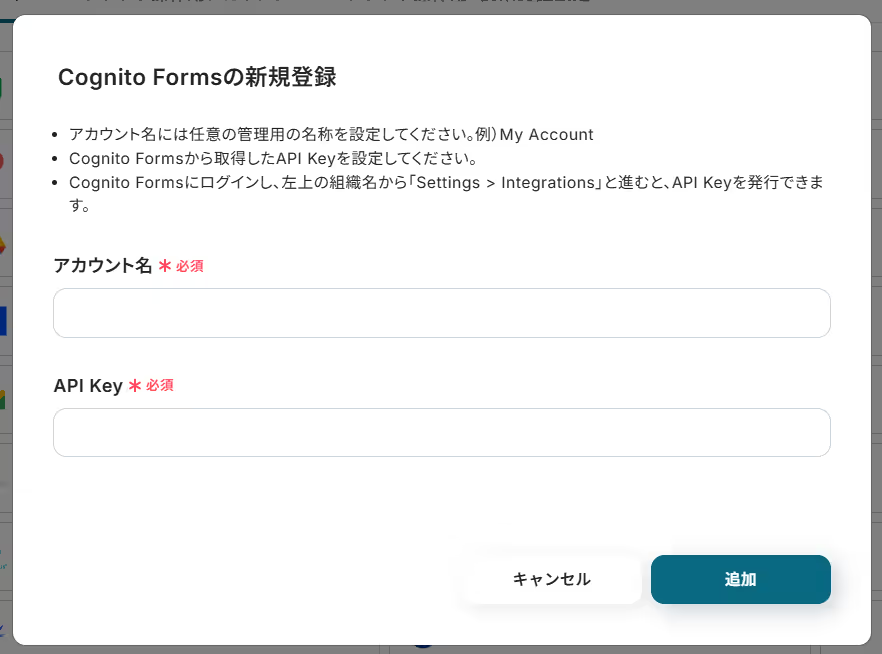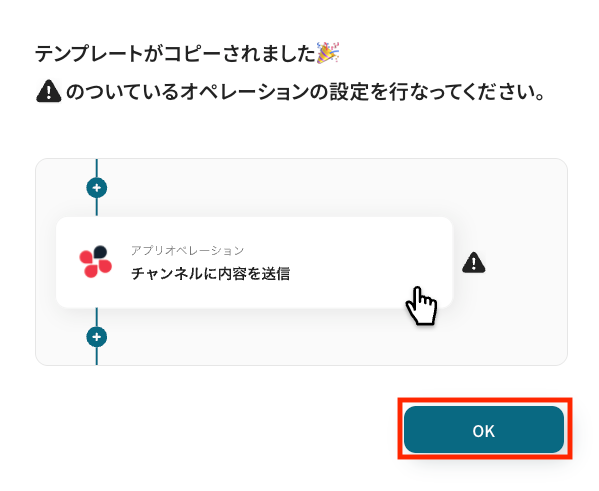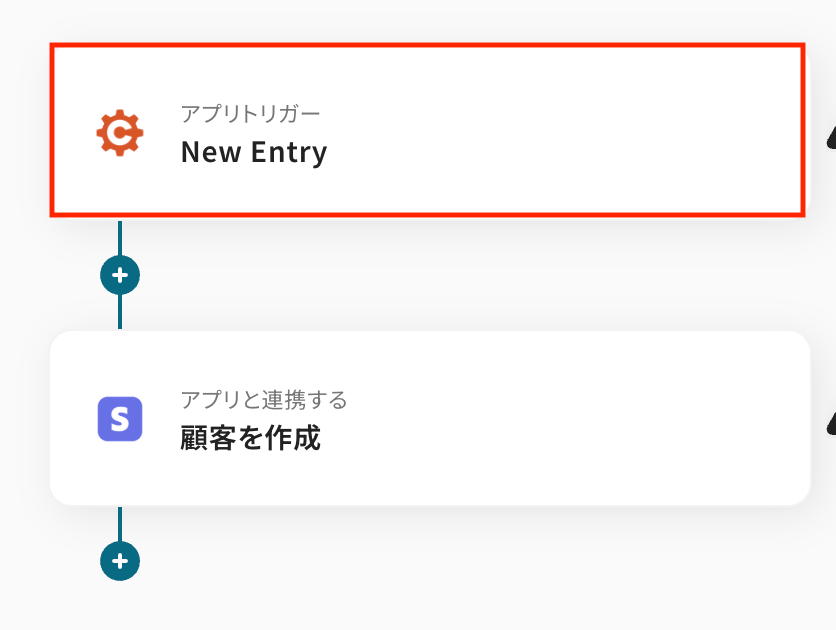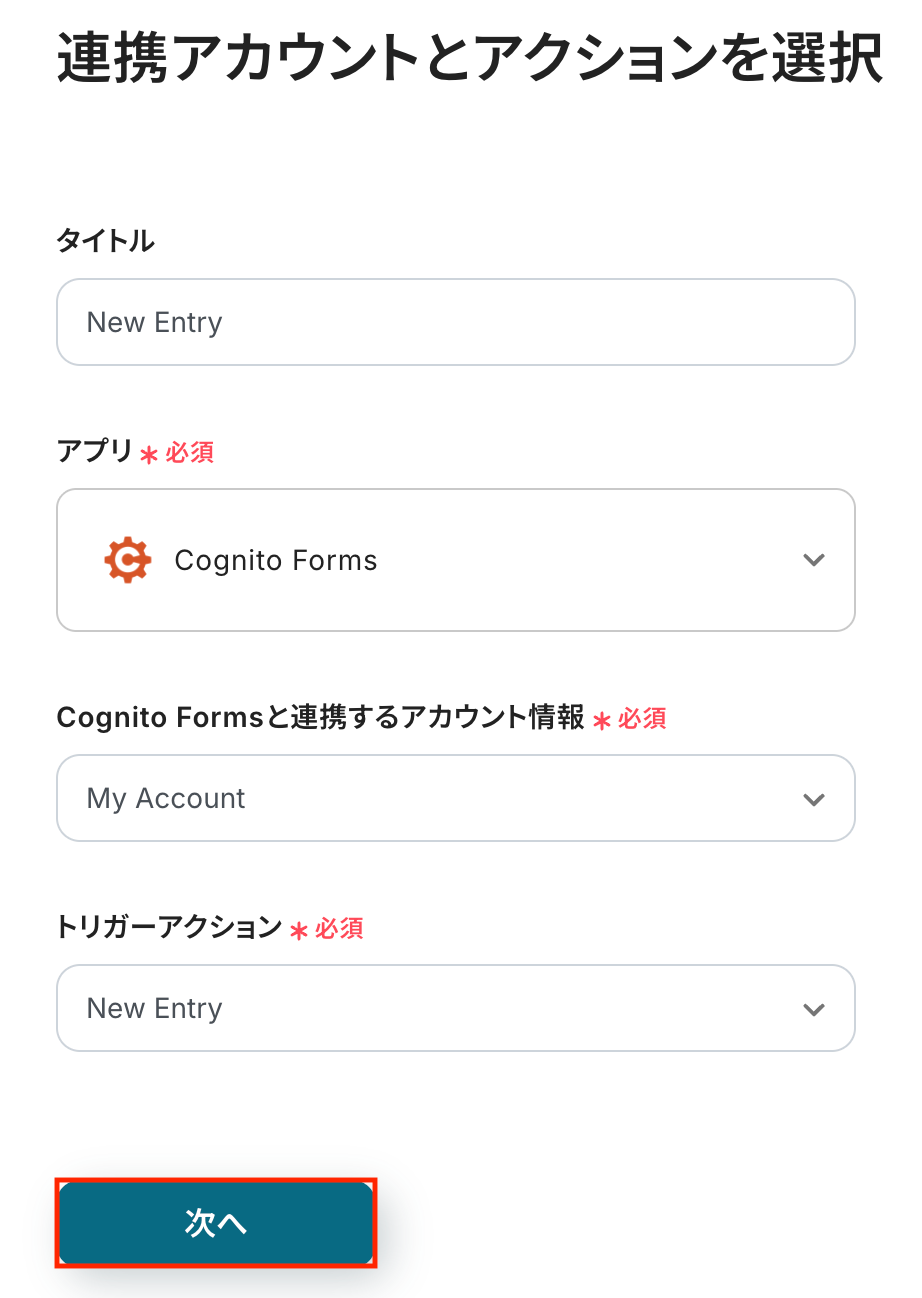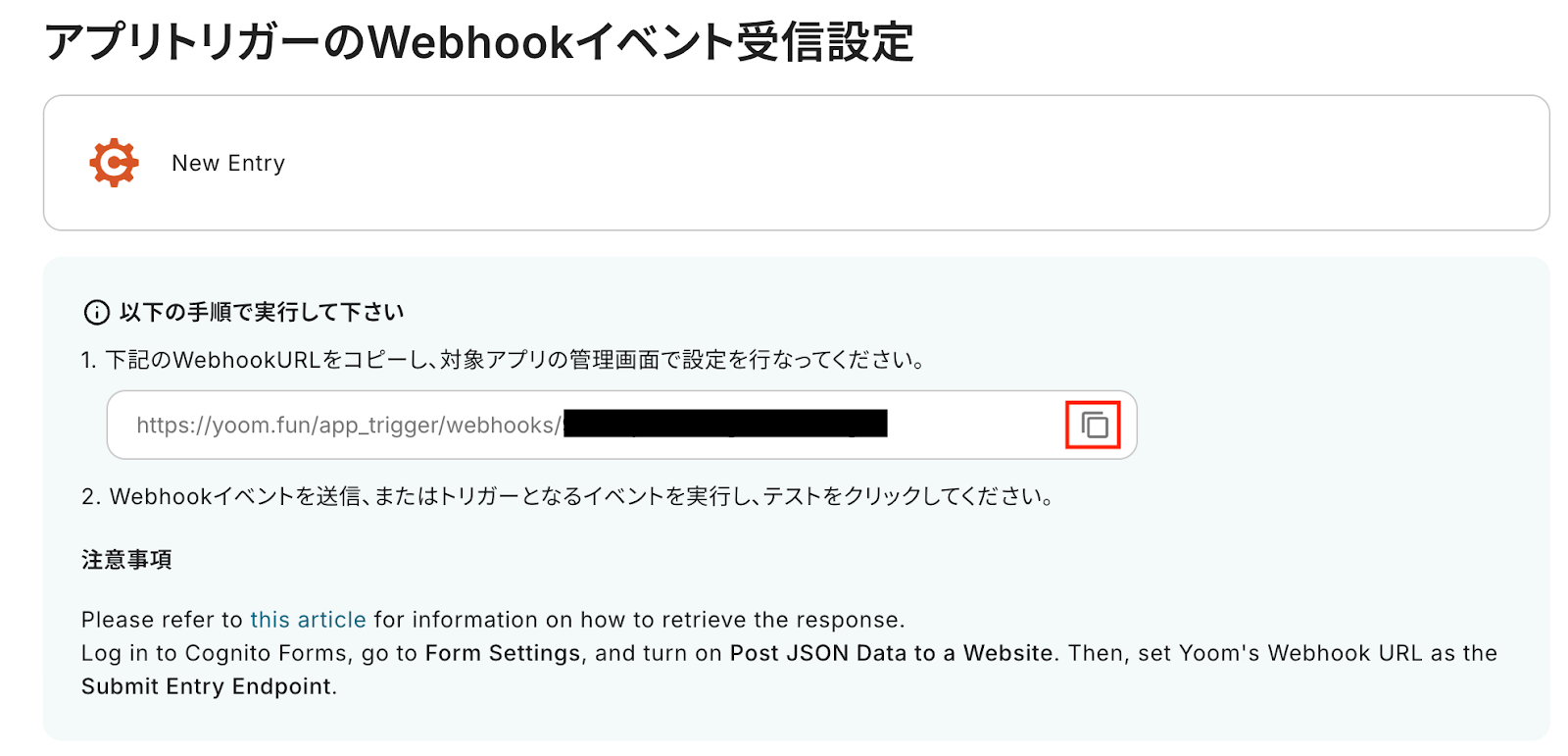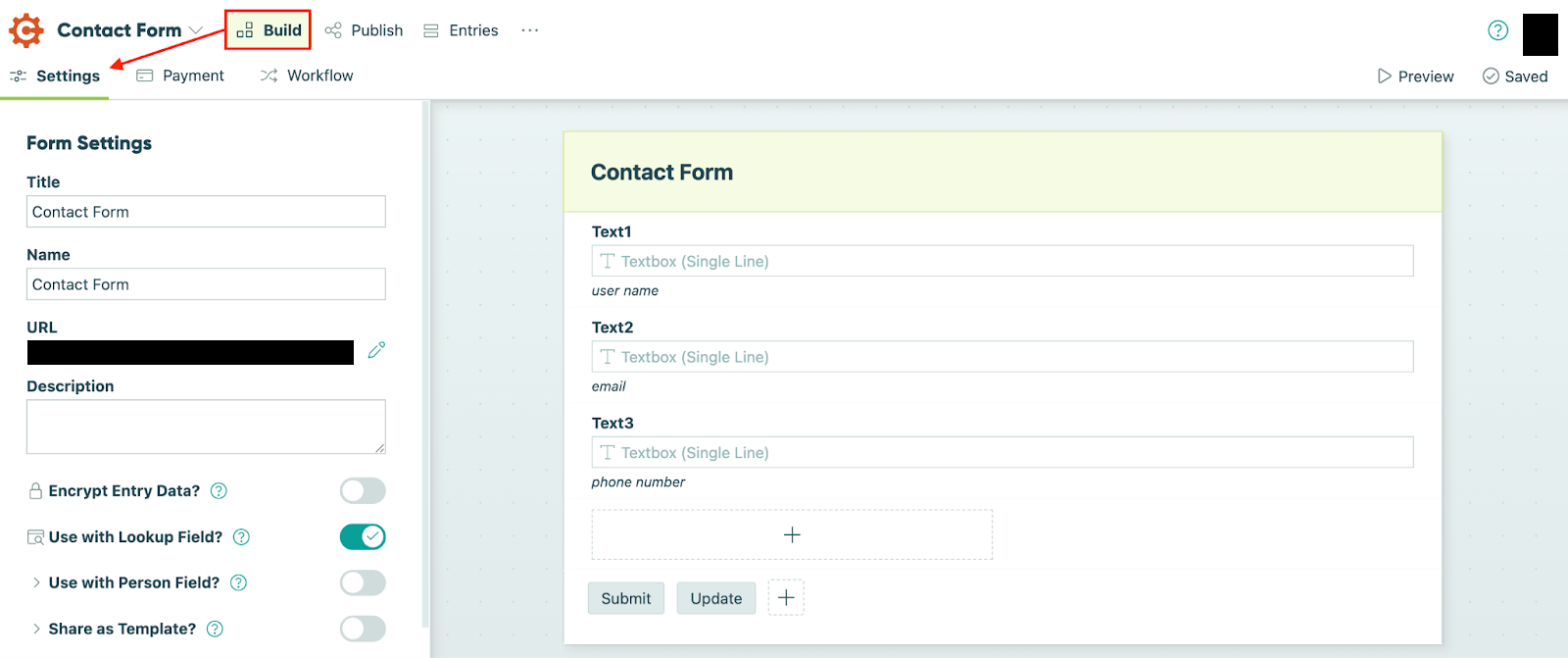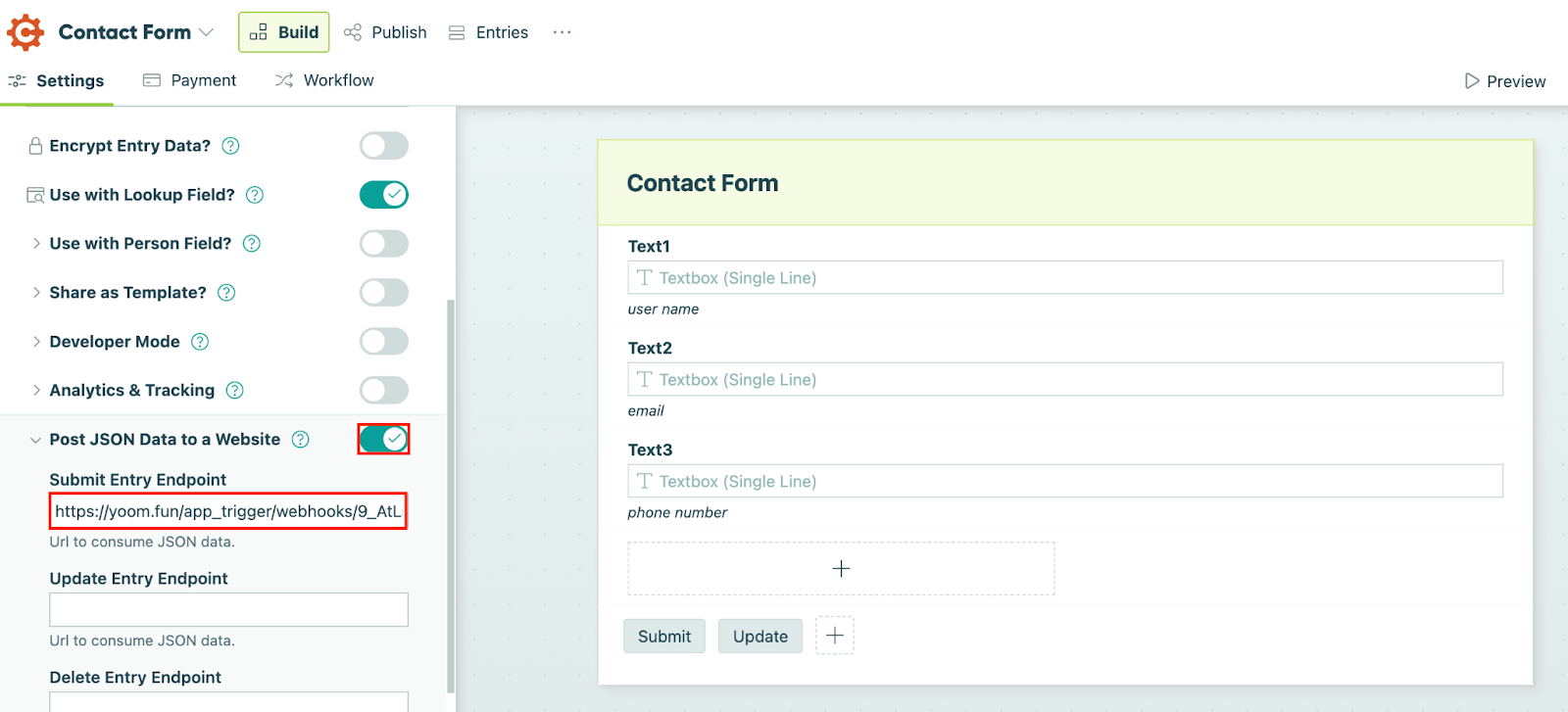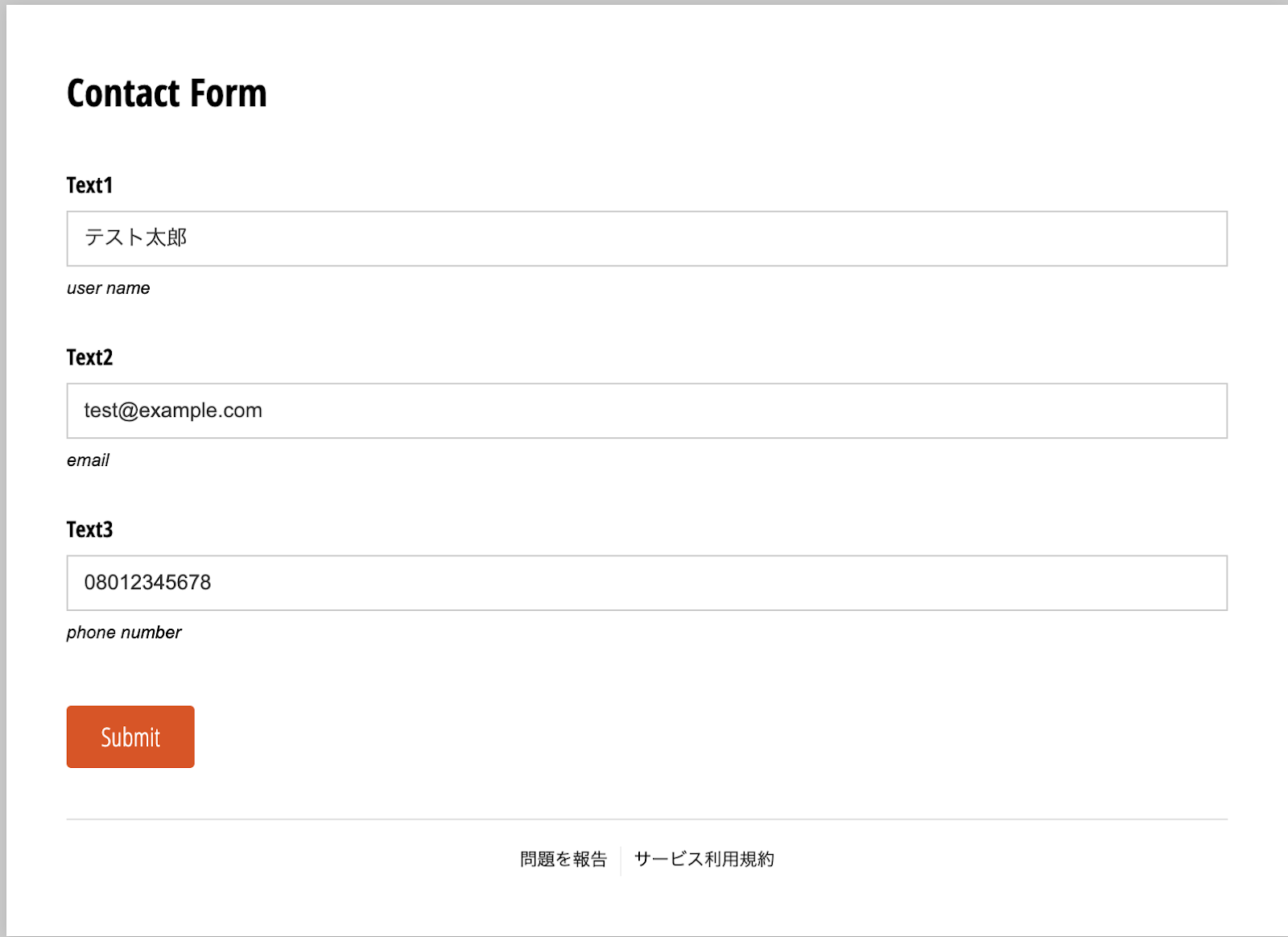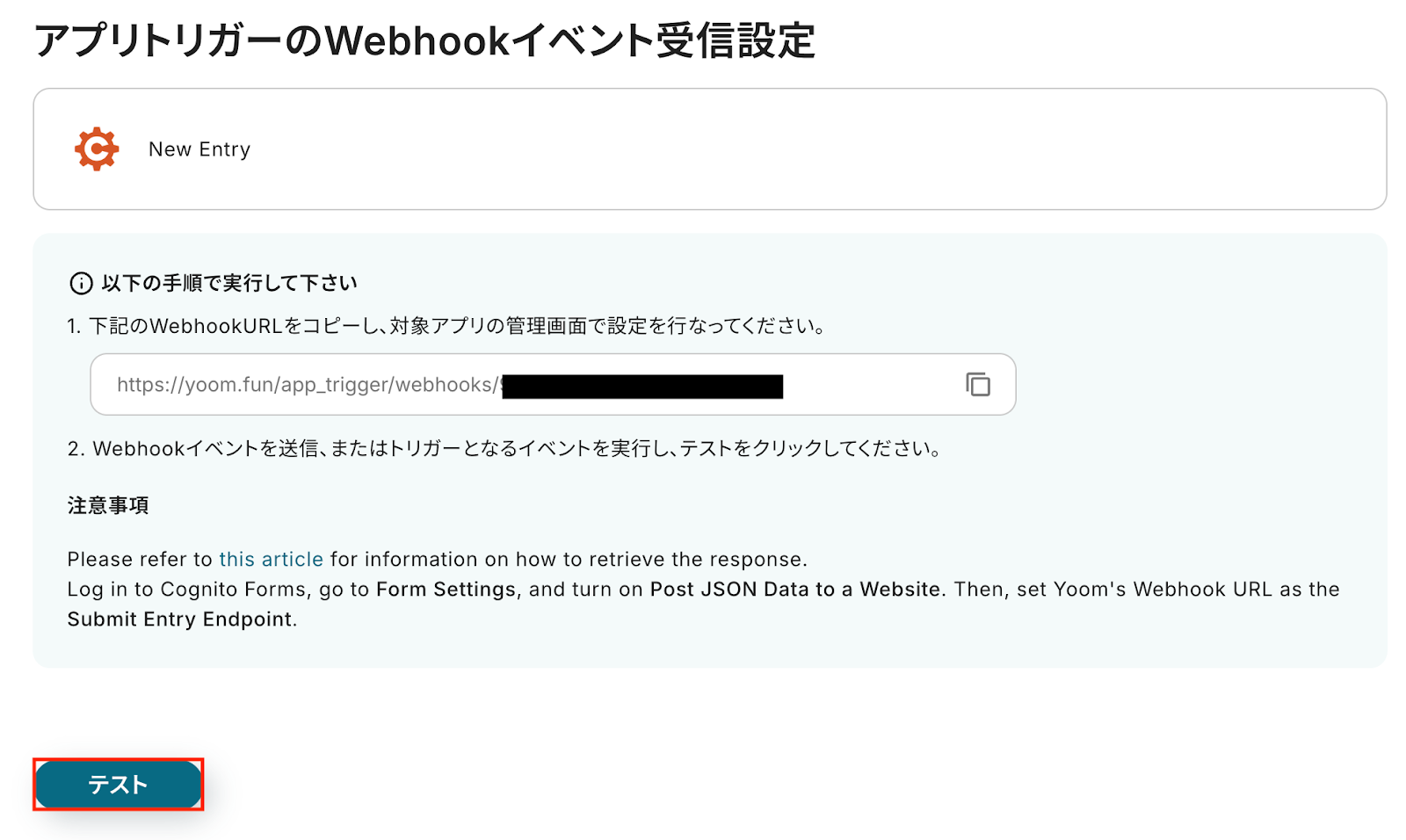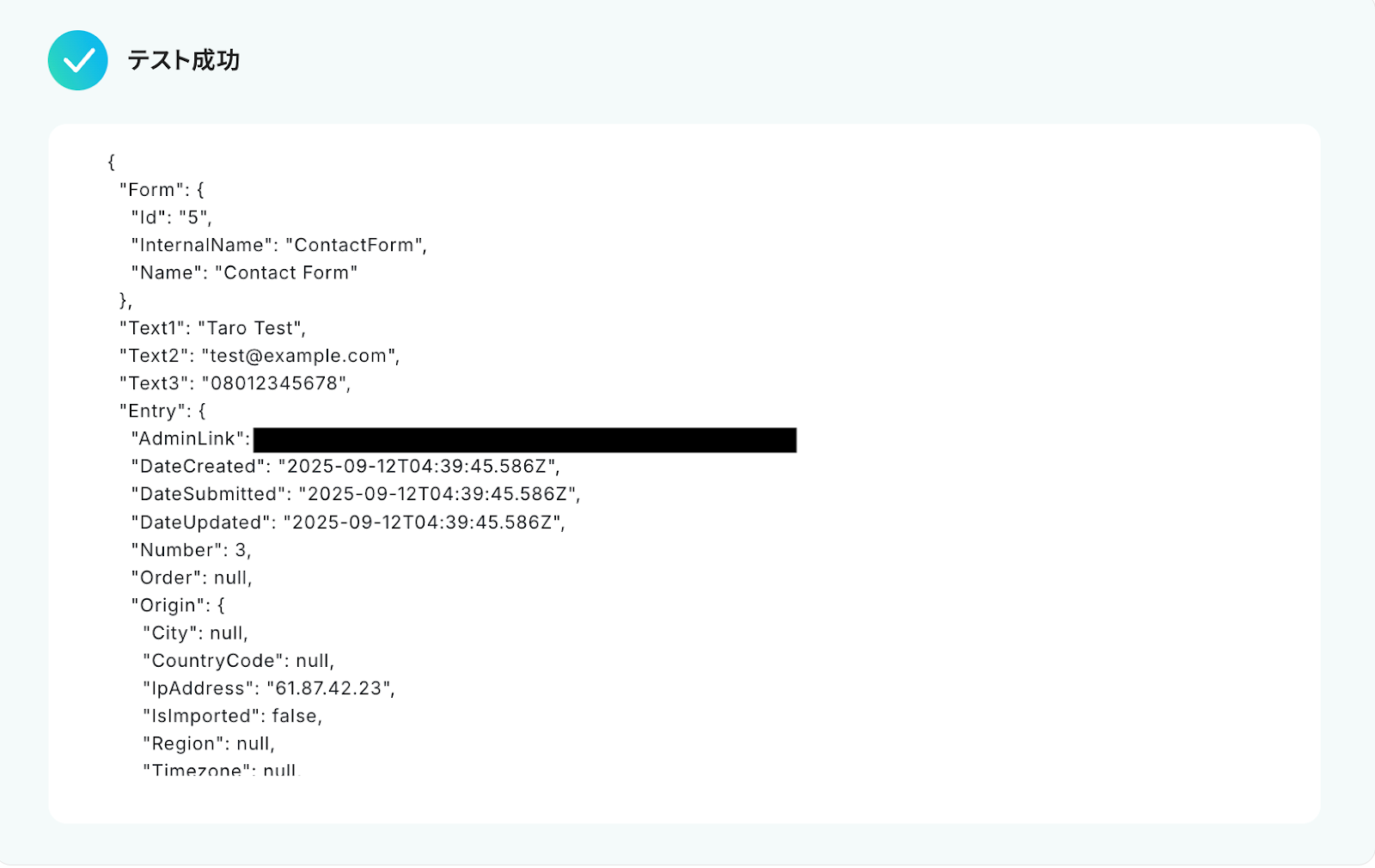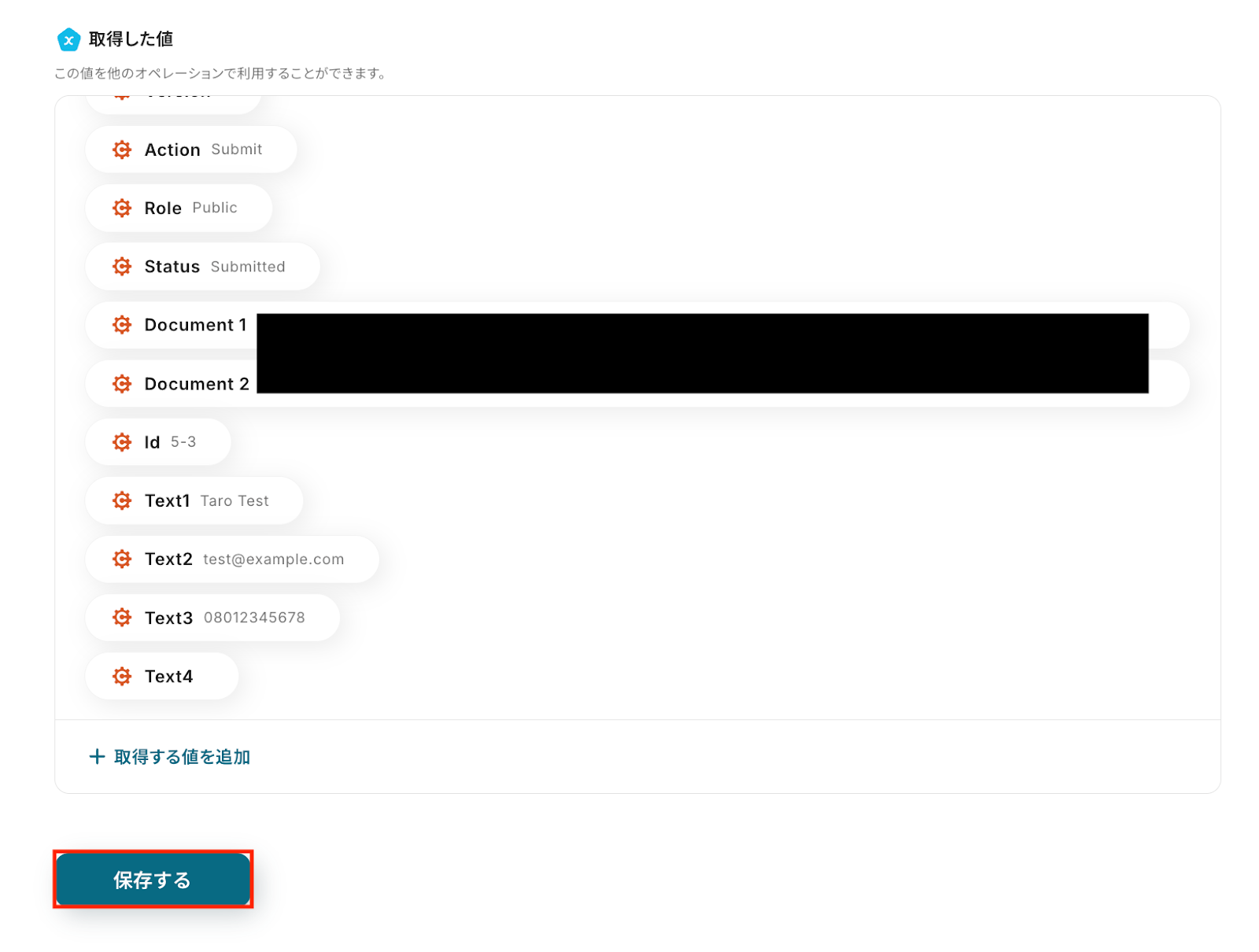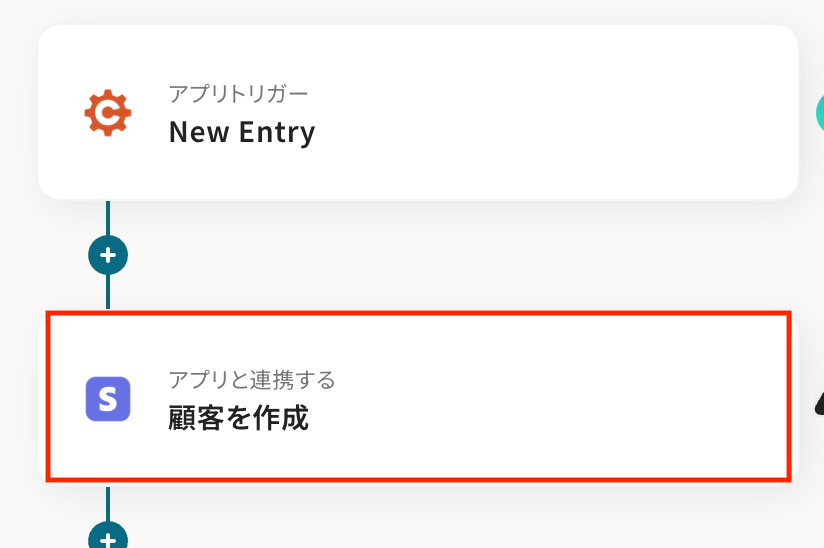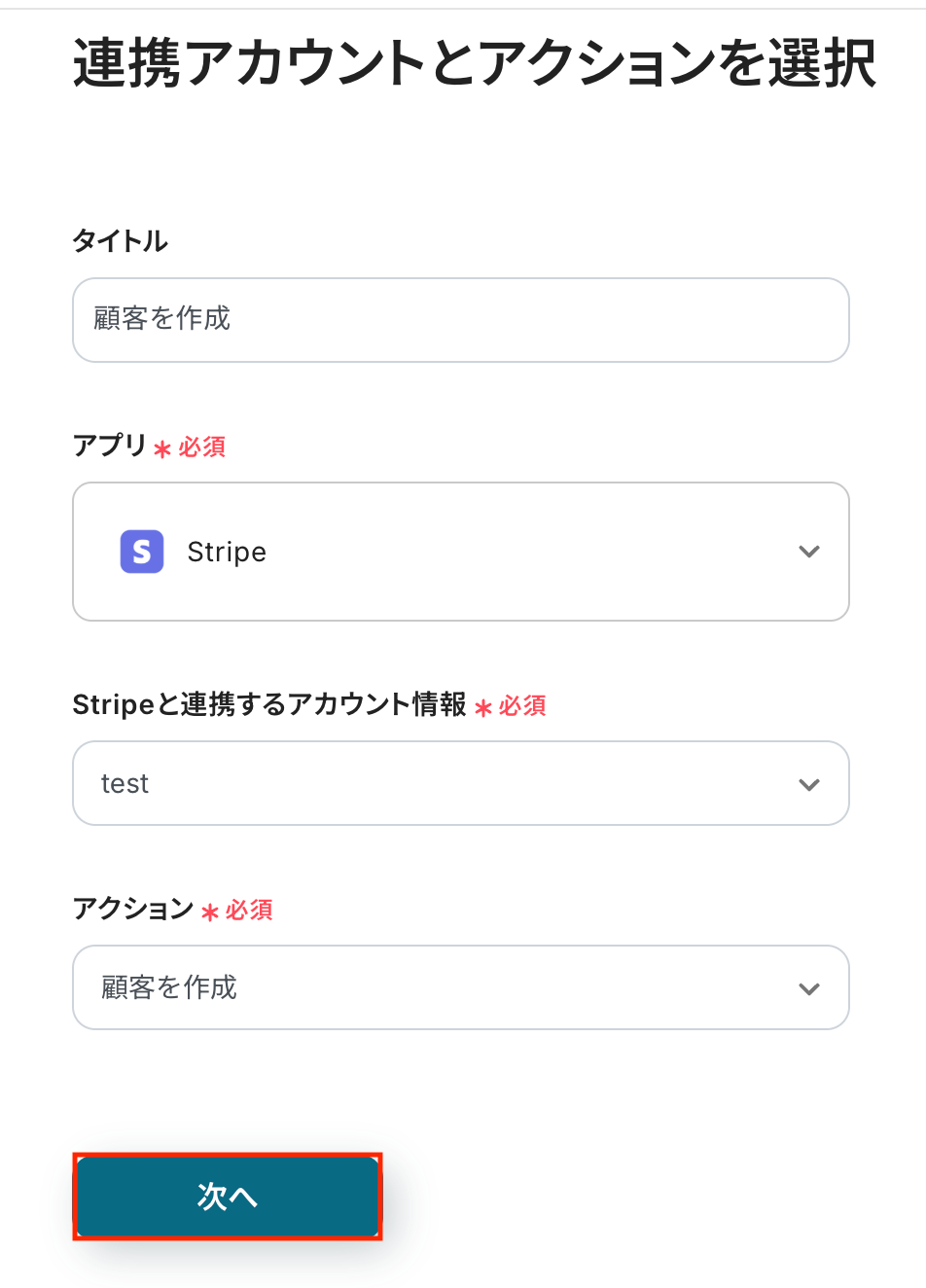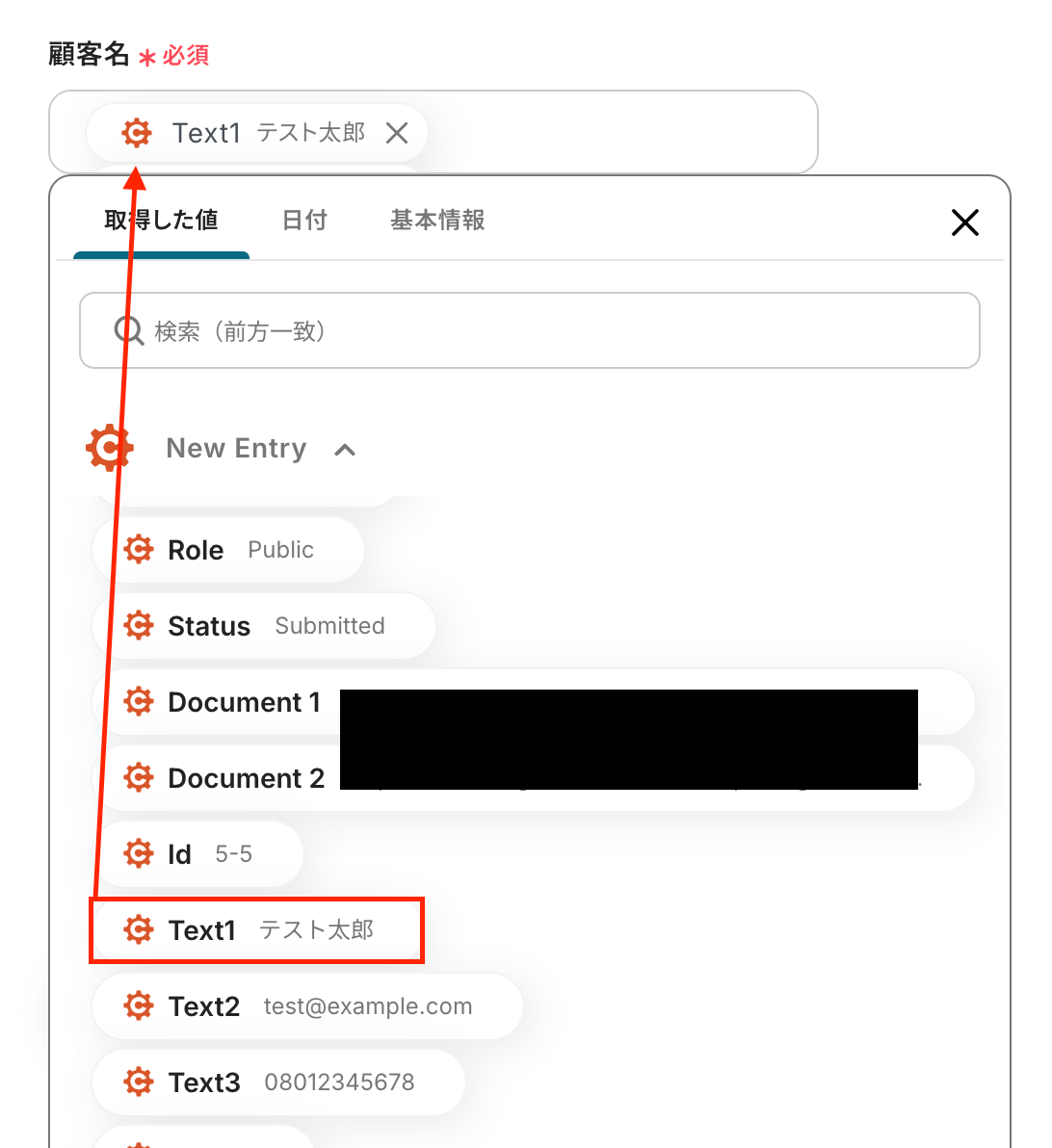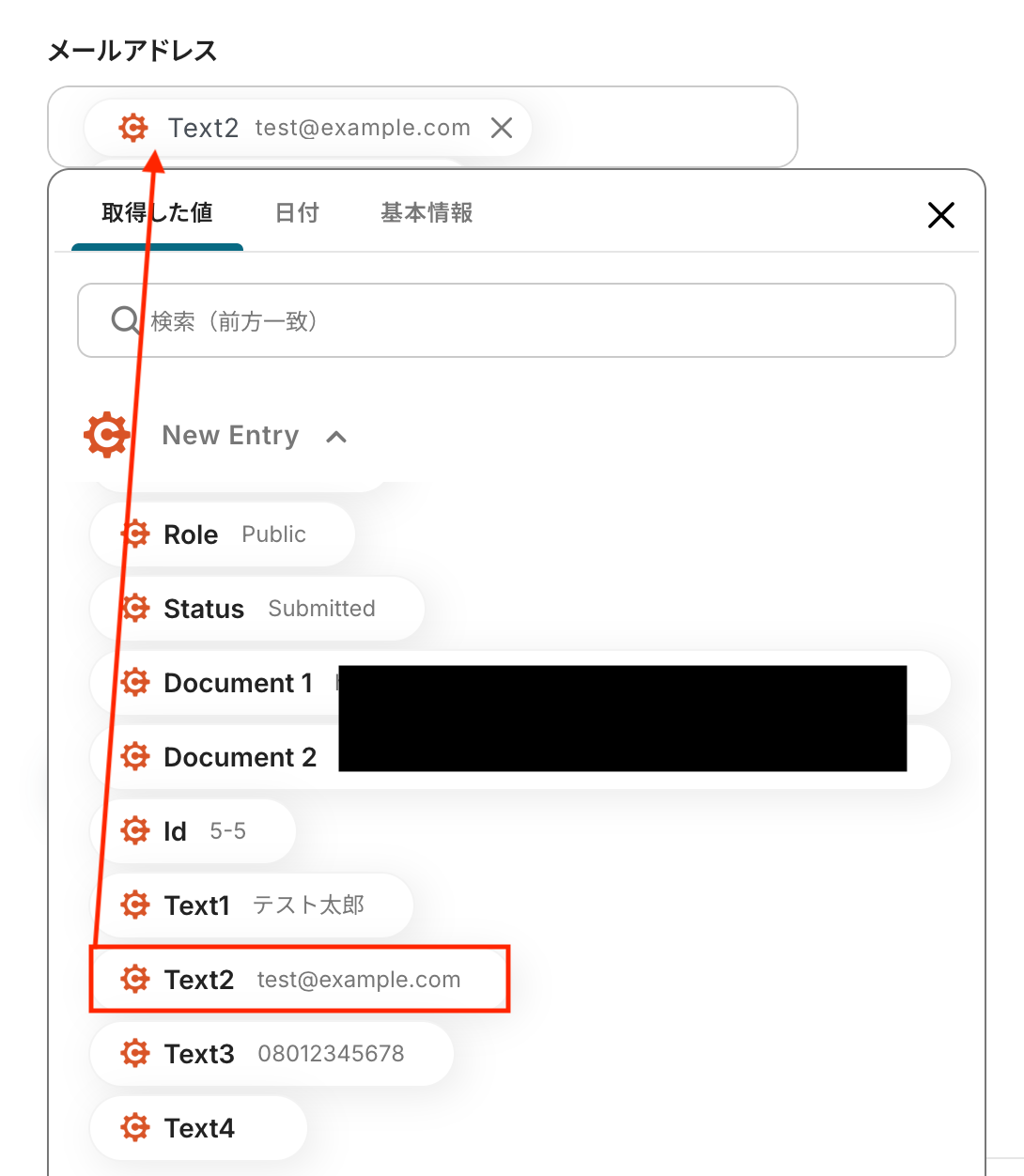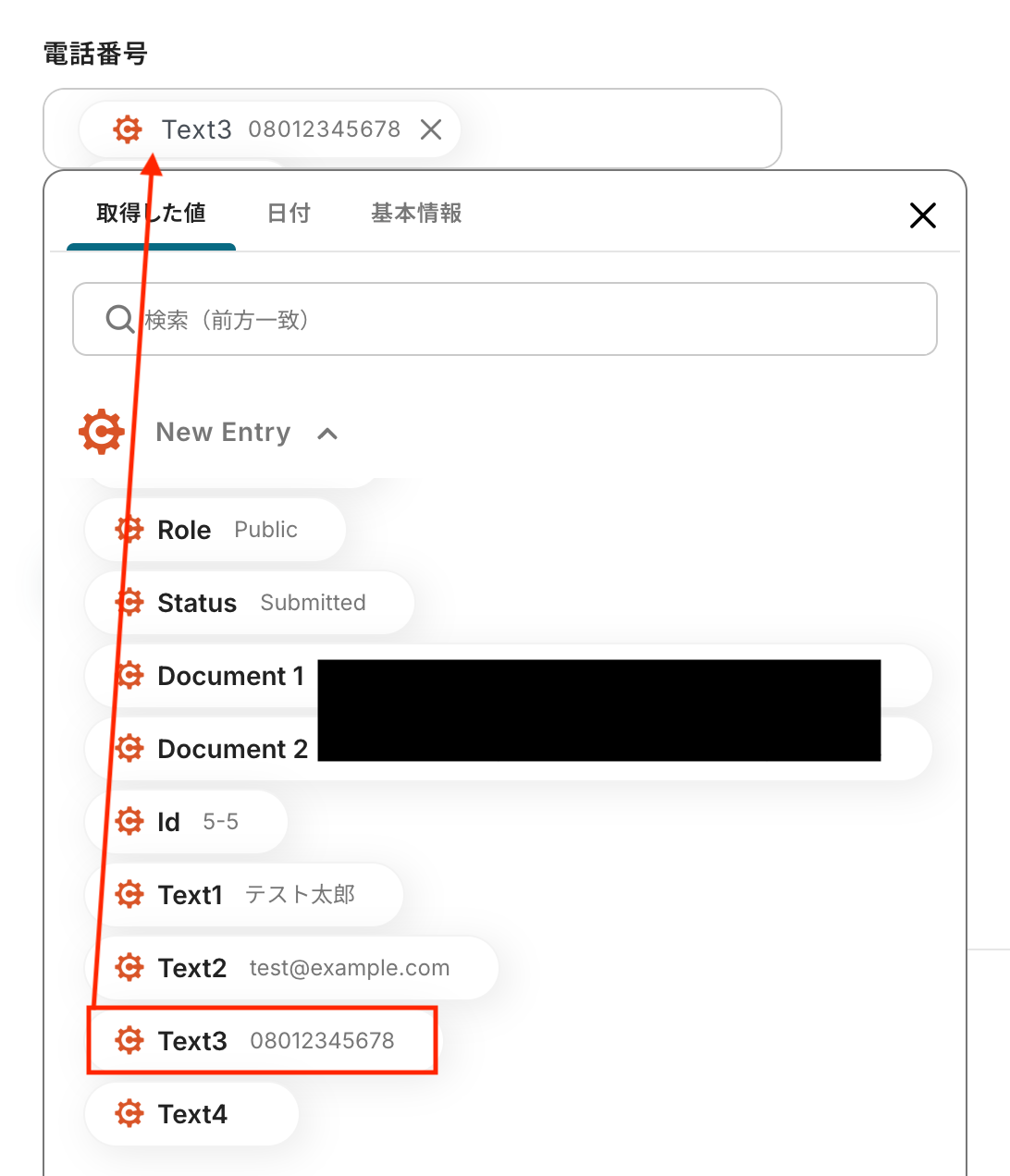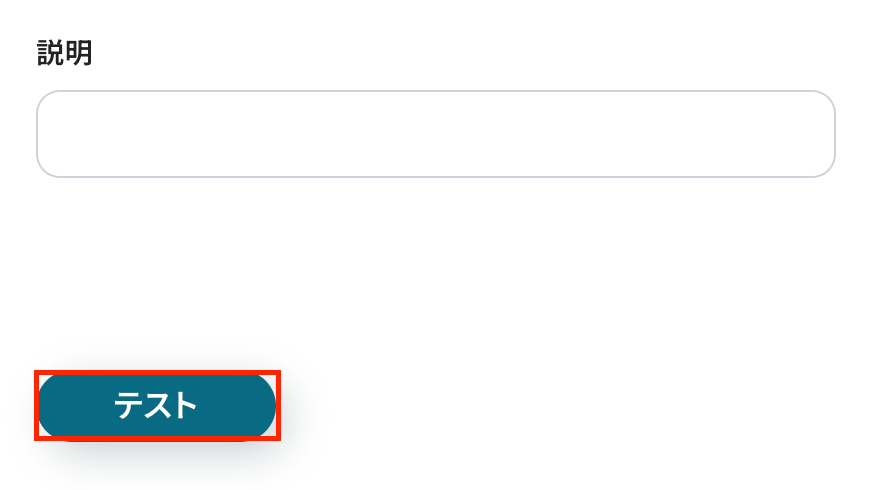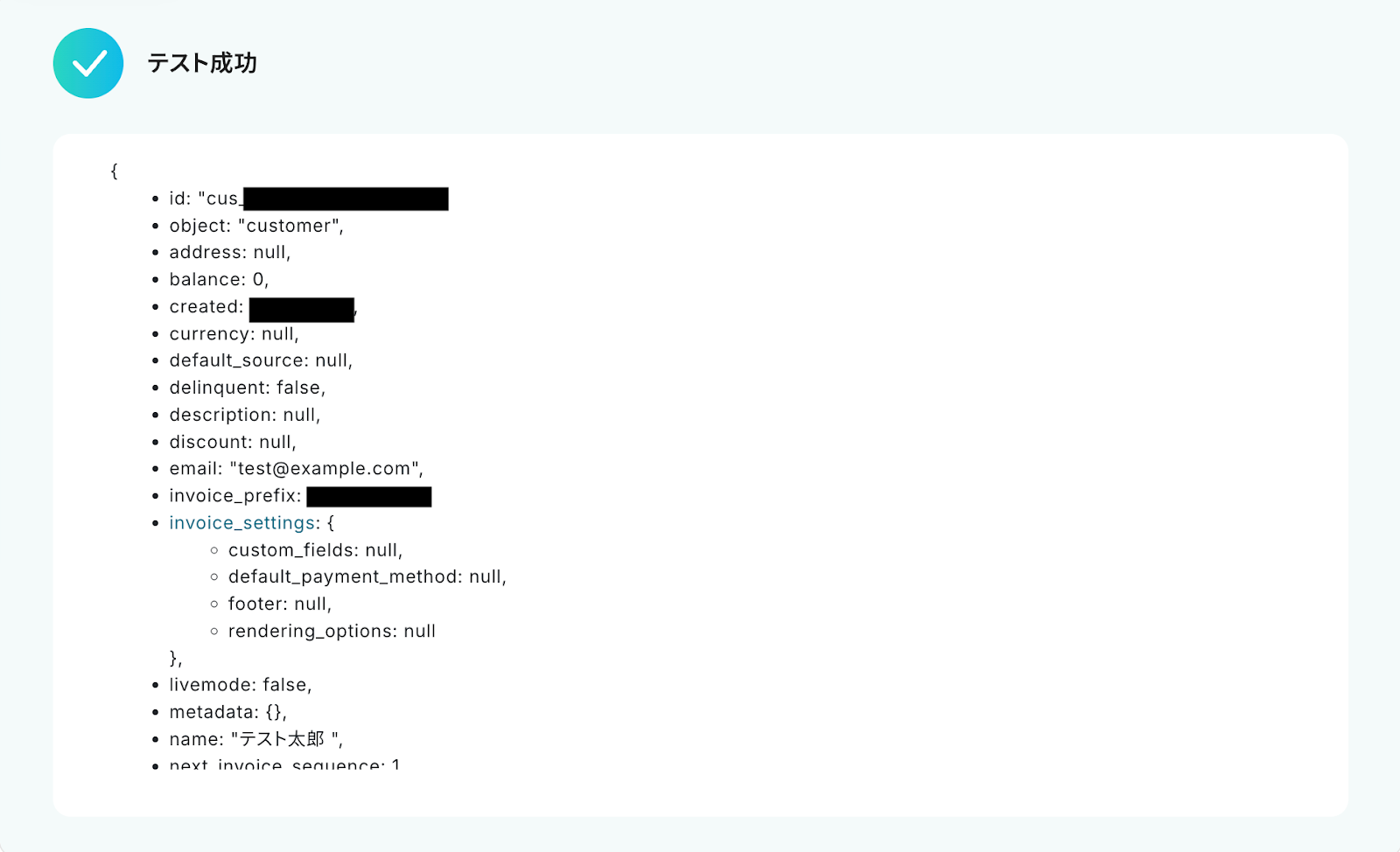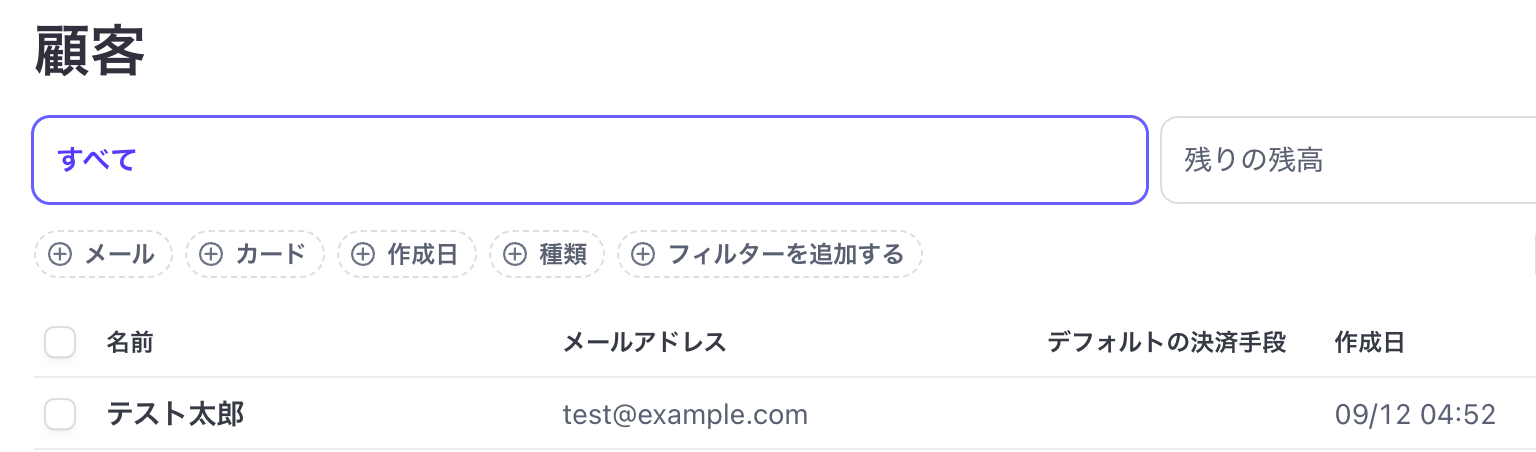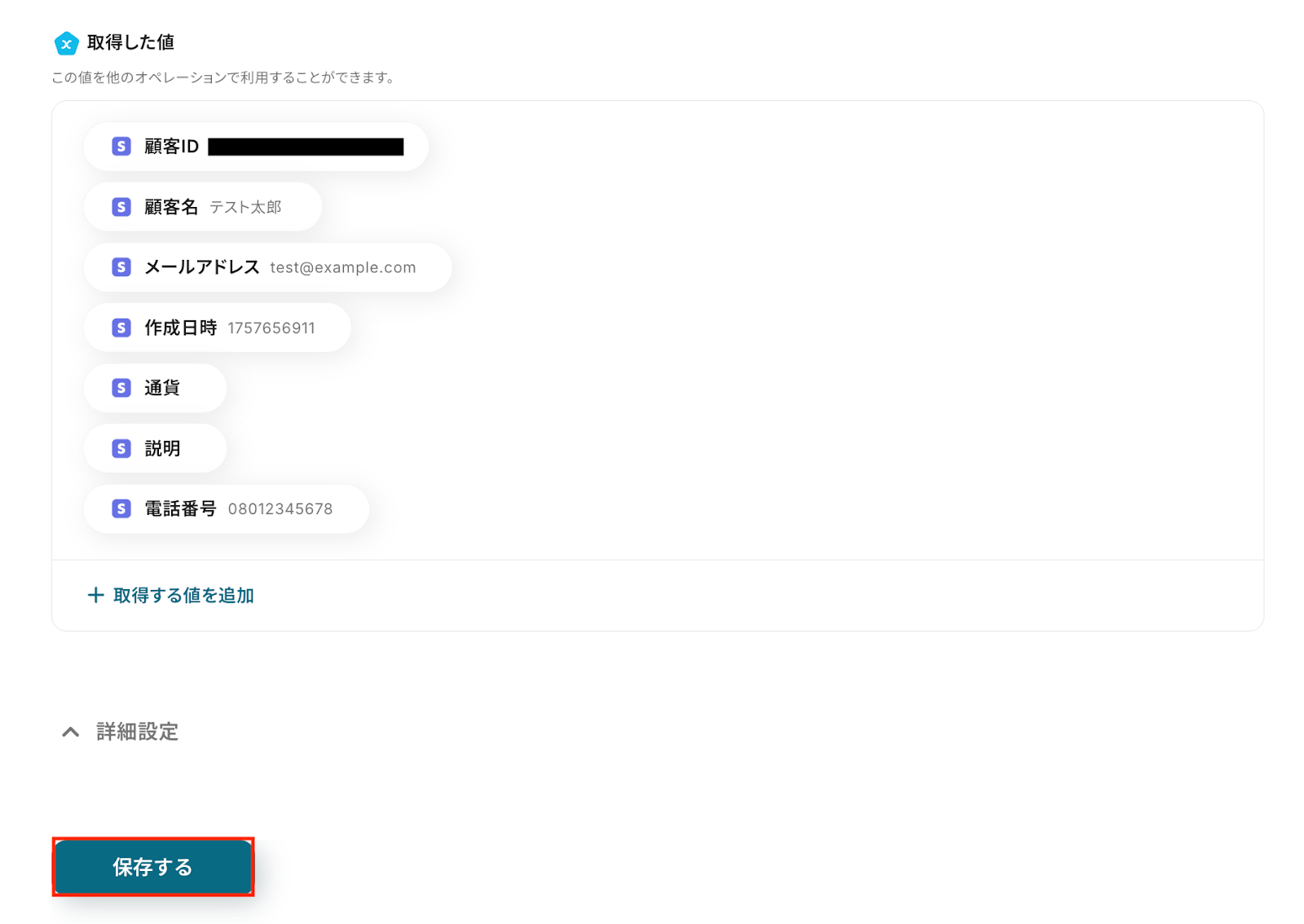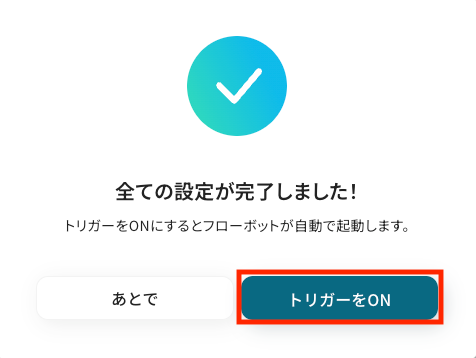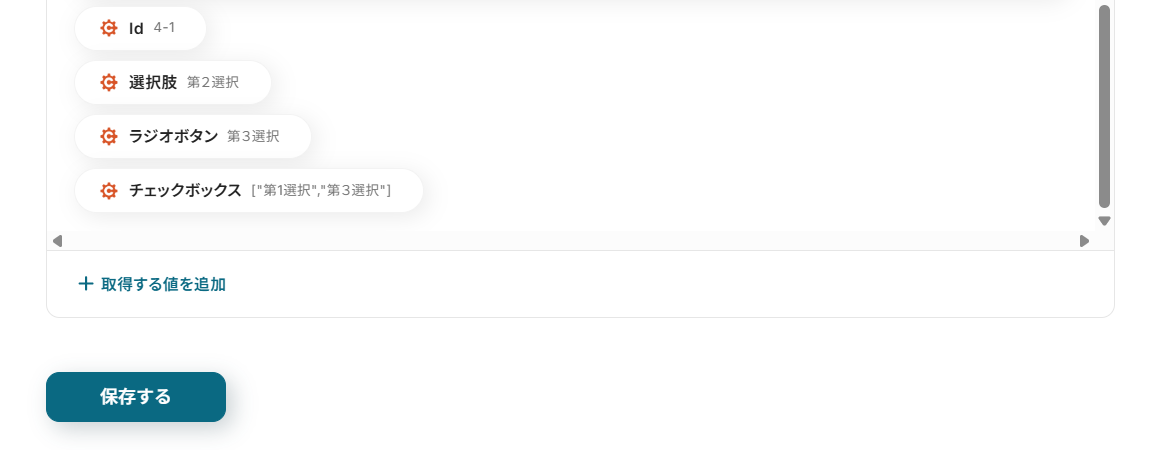Cognito FormsでNew Entryを検知したら、Stripeで顧客を作成する
試してみる
■概要
Cognito Formsから送信された申込情報を、一件ずつ手作業でStripeに顧客情報として登録していませんか?この作業は、時間と手間がかかるだけでなく、転記ミスなどのヒューマンエラーが発生するリスクも伴います。このワークフローを活用すれば、Cognito FormsとStripeをスムーズに連携でき、フォームに新しいエントリーがあった際に、自動でStripeに顧客情報が作成されるため、手作業による登録業務から解放されます。
■このテンプレートをおすすめする方
・Cognito FormsとStripe間のデータ連携を手作業で行っているご担当者の方
・フォームで受け付けた申込情報を元にした顧客管理を効率化したいと考えている方
・手作業による顧客情報の登録ミスや対応漏れなどの課題を解決したい方
■注意事項
・Cognito Forms、StripeのそれぞれとYoomを連携してください。
・Cognito Formsの内容を取得する方法は下記を参照ください。
https://intercom.help/yoom/ja/articles/5404443
・Stripeはチームプラン・サクセスプランでのみご利用いただけるアプリとなっております。フリープラン・ミニプランの場合は設定しているフローボットのオペレーションやデータコネクトはエラーとなりますので、ご注意ください。
・チームプランやサクセスプランなどの有料プランは、2週間の無料トライアルを行うことが可能です。無料トライアル中には制限対象のアプリを使用することができます。
「Cognito Formsで受け付けた申し込み情報を、Stripeに手作業で登録している…」
「フォーム送信から顧客登録までに時間がかかり、入力ミスも発生しがちで困っている…」
このように、Cognito FormsとStripe間のデータ連携を手作業で行うことに、非効率さやリスクを感じていませんか?
日々の定型業務でありながら、ミスが許されない重要な作業のため、なかなか手が離せないという方も多いかもしれません。
もし、Cognito Formsのフォーム送信をきっかけに、Stripeの顧客情報が自動で作成される仕組みがあれば、こうした日々の煩わしい作業から解放され、入力ミスによるトラブルを防ぎ、より価値の高いコア業務に集中できる時間を確保できます。
今回ご紹介する自動化の設定は、プログラミングの知識がなくてもノーコードで簡単に実現できます。
ぜひこの機会に導入して、面倒なデータ登録作業をもっと楽にしましょう!
とにかく早く試したい方へ
YoomにはCognito FormsとStripeを連携するためのテンプレートが用意されています。
今すぐ試したい方は以下よりバナーをクリックしてスタートしましょう!
Cognito FormsでNew Entryを検知したら、Stripeで顧客を作成する
試してみる
■概要
Cognito Formsから送信された申込情報を、一件ずつ手作業でStripeに顧客情報として登録していませんか?この作業は、時間と手間がかかるだけでなく、転記ミスなどのヒューマンエラーが発生するリスクも伴います。このワークフローを活用すれば、Cognito FormsとStripeをスムーズに連携でき、フォームに新しいエントリーがあった際に、自動でStripeに顧客情報が作成されるため、手作業による登録業務から解放されます。
■このテンプレートをおすすめする方
・Cognito FormsとStripe間のデータ連携を手作業で行っているご担当者の方
・フォームで受け付けた申込情報を元にした顧客管理を効率化したいと考えている方
・手作業による顧客情報の登録ミスや対応漏れなどの課題を解決したい方
■注意事項
・Cognito Forms、StripeのそれぞれとYoomを連携してください。
・Cognito Formsの内容を取得する方法は下記を参照ください。
https://intercom.help/yoom/ja/articles/5404443
・Stripeはチームプラン・サクセスプランでのみご利用いただけるアプリとなっております。フリープラン・ミニプランの場合は設定しているフローボットのオペレーションやデータコネクトはエラーとなりますので、ご注意ください。
・チームプランやサクセスプランなどの有料プランは、2週間の無料トライアルを行うことが可能です。無料トライアル中には制限対象のアプリを使用することができます。
Cognito FormsとStripeのAPIを連携すれば、これまで手作業で行っていたデータ登録を自動化できます。
例えば、Cognito Formsに新しいフォーム送信があった際に、その情報を基にStripeに顧客情報を自動で作成することが可能になります。
これにより、手作業によるタイムラグや入力ミスをなくし、迅速かつ正確な顧客管理を実現可能です。
ここでは、具体的な自動化の例をいくつかご紹介します。
気になる内容があれば、ぜひクリックしてみてください!
Cognito FormsでNew Entryを検知したら、Stripeで顧客を作成する
Cognito Formsで新しいフォームが送信されたら、そのエントリー情報を基にStripeに新しい顧客情報を自動で作成する連携です。
このシンプルな直接連携により、申し込みから決済システムへの顧客登録までをシームレスに繋ぎ、手作業による登録漏れや入力ミスを排除し、顧客対応のスピード向上に繋がります。
Cognito FormsでNew Entryを検知したら、Stripeで顧客を作成する
試してみる
■概要
Cognito Formsから送信された申込情報を、一件ずつ手作業でStripeに顧客情報として登録していませんか?この作業は、時間と手間がかかるだけでなく、転記ミスなどのヒューマンエラーが発生するリスクも伴います。このワークフローを活用すれば、Cognito FormsとStripeをスムーズに連携でき、フォームに新しいエントリーがあった際に、自動でStripeに顧客情報が作成されるため、手作業による登録業務から解放されます。
■このテンプレートをおすすめする方
・Cognito FormsとStripe間のデータ連携を手作業で行っているご担当者の方
・フォームで受け付けた申込情報を元にした顧客管理を効率化したいと考えている方
・手作業による顧客情報の登録ミスや対応漏れなどの課題を解決したい方
■注意事項
・Cognito Forms、StripeのそれぞれとYoomを連携してください。
・Cognito Formsの内容を取得する方法は下記を参照ください。
https://intercom.help/yoom/ja/articles/5404443
・Stripeはチームプラン・サクセスプランでのみご利用いただけるアプリとなっております。フリープラン・ミニプランの場合は設定しているフローボットのオペレーションやデータコネクトはエラーとなりますので、ご注意ください。
・チームプランやサクセスプランなどの有料プランは、2週間の無料トライアルを行うことが可能です。無料トライアル中には制限対象のアプリを使用することができます。
Cognito Formsで特定のNew Entryを検知したら、Stripeで顧客を作成する
Cognito Formsで送信されたエントリーの中から、特定の条件(例えば、特定のプランへの申し込みやキーワードを含むなど)に合致するものだけを抽出し、Stripeに顧客情報として自動作成する連携です。
分岐処理を含むことで、有料会員の申し込みだけを自動でStripeに登録するなど、より業務実態に即した柔軟な自動化を実現できます。
Cognito Formsで特定のNew Entryを検知したら、Stripeで顧客を作成する
試してみる
■概要
オンラインフォームで受け付けた申込情報を、手作業で決済システムに登録する業務は手間がかかるだけでなく、入力ミスといったヒューマンエラーの原因にもなりがちです。このワークフローを活用すれば、Cognito Formsに新しいエントリーが追加されると、自動でStripeに顧客情報を作成することが可能です。Cognito FormsとStripeの連携を自動化し、申込から決済までのプロセスを効率化できます。
■このテンプレートをおすすめする方
・Cognito FormsとStripeを使い、手作業での顧客登録に手間を感じている方
・申し込みから決済までのプロセスを自動化し、入力ミスを防ぎたいと考えている経理担当者の方
・Cognito FormsとStripeのAPI連携をノーコードで実現し、業務を効率化したい方
■注意事項
・Cognito Forms、StripeのそれぞれとYoomを連携してください。
・Cognito Formsの内容を取得する方法は下記を参照ください。
https://intercom.help/yoom/ja/articles/5404443
・Stripeはチームプラン・サクセスプランでのみご利用いただけるアプリとなっております。フリープラン・ミニプランの場合は設定しているフローボットのオペレーションやデータコネクトはエラーとなりますので、ご注意ください。
・分岐はミニプラン以上のプランでご利用いただける機能(オペレーション)となっております。フリープランの場合は設定しているフローボットのオペレーションはエラーとなりますので、ご注意ください。
・チームプランやサクセスプラン、ミニプランなどの有料プランは、2週間の無料トライアルを行うことが可能です。無料トライアル中には制限対象のアプリや機能(オペレーション)を使用することができます。
それでは、さっそく実際にCognito FormsとStripeを連携したフローを作成してみましょう!
今回はYoomを使用して、ノーコードでCognito FormsとStripeの連携を進めていきます。
もしまだYoomのアカウントをお持ちでない場合は、こちらの登録フォームからアカウントを発行しておきましょう。
※今回連携するアプリの公式サイト:Cognito Forms/Stripe
[Yoomとは]
フローの作成方法
今回はCognito FormsでNew Entryを検知したら、Stripeで顧客を作成するフローを作成していきます!
作成の流れは大きく分けて以下です。
- Cognito FormsとStripeをマイアプリ連携
- 該当のテンプレートをコピー
- Cognito Formsのトリガー設定およびStripeのアクション設定
- トリガーをONにし、フローが起動するかを確認
Cognito FormsでNew Entryを検知したら、Stripeで顧客を作成する
試してみる
■概要
Cognito Formsから送信された申込情報を、一件ずつ手作業でStripeに顧客情報として登録していませんか?この作業は、時間と手間がかかるだけでなく、転記ミスなどのヒューマンエラーが発生するリスクも伴います。このワークフローを活用すれば、Cognito FormsとStripeをスムーズに連携でき、フォームに新しいエントリーがあった際に、自動でStripeに顧客情報が作成されるため、手作業による登録業務から解放されます。
■このテンプレートをおすすめする方
・Cognito FormsとStripe間のデータ連携を手作業で行っているご担当者の方
・フォームで受け付けた申込情報を元にした顧客管理を効率化したいと考えている方
・手作業による顧客情報の登録ミスや対応漏れなどの課題を解決したい方
■注意事項
・Cognito Forms、StripeのそれぞれとYoomを連携してください。
・Cognito Formsの内容を取得する方法は下記を参照ください。
https://intercom.help/yoom/ja/articles/5404443
・Stripeはチームプラン・サクセスプランでのみご利用いただけるアプリとなっております。フリープラン・ミニプランの場合は設定しているフローボットのオペレーションやデータコネクトはエラーとなりますので、ご注意ください。
・チームプランやサクセスプランなどの有料プランは、2週間の無料トライアルを行うことが可能です。無料トライアル中には制限対象のアプリを使用することができます。
ステップ1:Cognito FormsとStripeをマイアプリ連携
ここでは、Yoomとそれぞれのアプリを連携して、操作が行えるようにしていきます。
まずは基本的な設定方法を解説しているナビをご覧ください!
それではここから今回のフローで使用するアプリのマイアプリ登録方法を解説します。
Cognito Formsの場合
新規接続をクリックしたあと、アプリのメニュー一覧が表示されるのでCognito Formsと検索し対象アプリをクリックしてください。

以下の画面が表示されるので、アカウント名とAPI Keyを注釈に沿って入力し、「追加」をクリックしましょう。
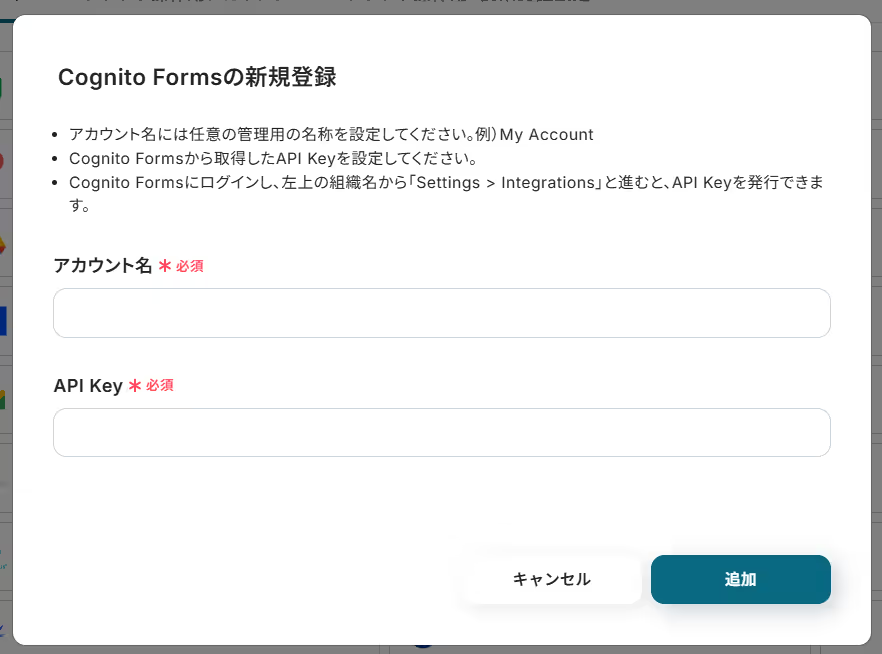
Stripeの場合
Stripeの連携は、以下のナビをご確認ください。
- Stripeのマイアプリ登録方法
- Stripeは、チームプラン・サクセスプランをご利用の方向けのアプリです。
フリープランやミニプランで使うと、フローボットのオペレーションやデータコネクトがエラーになってしまうのでご注意ください。
有料プラン(チームプラン・サクセスプラン)には2週間の無料トライアルがあります。
トライアル期間中なら、普段は制限されているStripeも問題なくお試しいただけます。
ぜひこの機会にいろいろと体験してみてくださいね。
以上でマイアプリ登録は完了です!
ステップ2:該当のテンプレートをコピー
ここからいよいよフローの作成に入ります。
簡単に設定できるようテンプレートを用意しているので、まずはコピーします。
Yoomにログイン後、以下バナーの「試してみる」をクリックしてください。
Cognito FormsでNew Entryを検知したら、Stripeで顧客を作成する
試してみる
■概要
Cognito Formsから送信された申込情報を、一件ずつ手作業でStripeに顧客情報として登録していませんか?この作業は、時間と手間がかかるだけでなく、転記ミスなどのヒューマンエラーが発生するリスクも伴います。このワークフローを活用すれば、Cognito FormsとStripeをスムーズに連携でき、フォームに新しいエントリーがあった際に、自動でStripeに顧客情報が作成されるため、手作業による登録業務から解放されます。
■このテンプレートをおすすめする方
・Cognito FormsとStripe間のデータ連携を手作業で行っているご担当者の方
・フォームで受け付けた申込情報を元にした顧客管理を効率化したいと考えている方
・手作業による顧客情報の登録ミスや対応漏れなどの課題を解決したい方
■注意事項
・Cognito Forms、StripeのそれぞれとYoomを連携してください。
・Cognito Formsの内容を取得する方法は下記を参照ください。
https://intercom.help/yoom/ja/articles/5404443
・Stripeはチームプラン・サクセスプランでのみご利用いただけるアプリとなっております。フリープラン・ミニプランの場合は設定しているフローボットのオペレーションやデータコネクトはエラーとなりますので、ご注意ください。
・チームプランやサクセスプランなどの有料プランは、2週間の無料トライアルを行うことが可能です。無料トライアル中には制限対象のアプリを使用することができます。
テンプレートがコピーされると、以下のような画面が表示されますので、「OK」をクリックして設定を進めましょう。
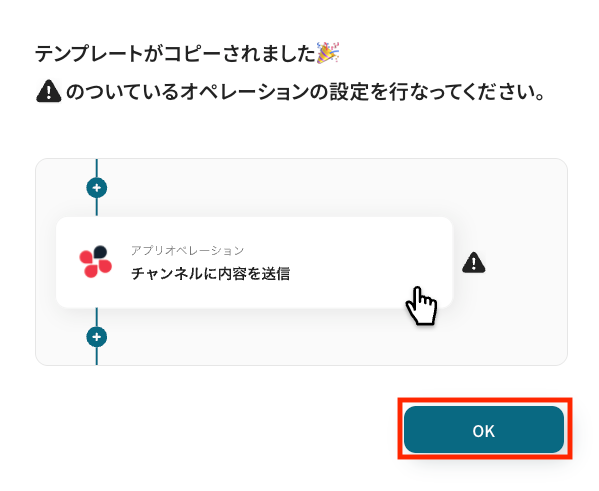
ステップ3:Cognito Formsのトリガー設定
「New Entry」をクリックします。
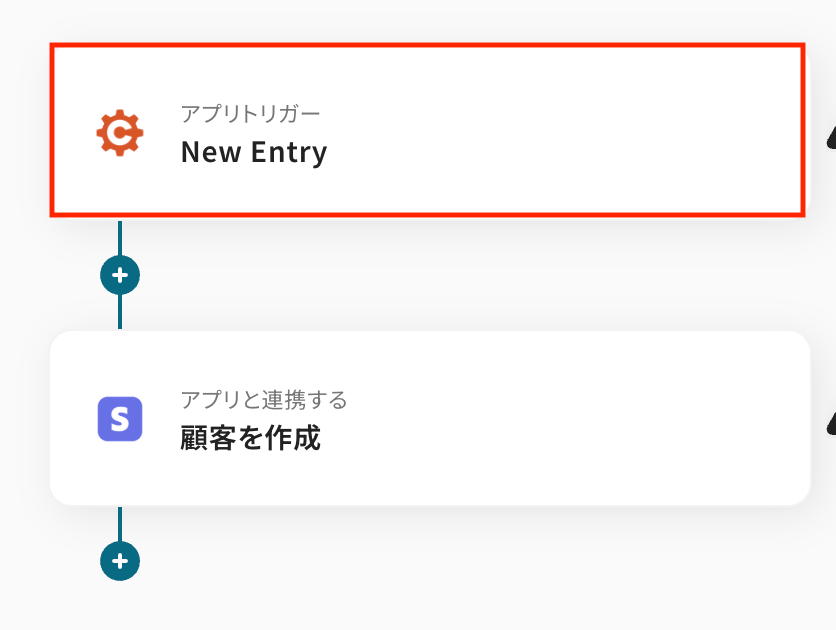
タイトルは任意で変更できます。
アプリとトリガーアクションはあらかじめ設定されているため、そのまま内容を確認してください。
Cognito Formsと連携するアカウント情報に問題がなければ、「次へ」をクリックします。
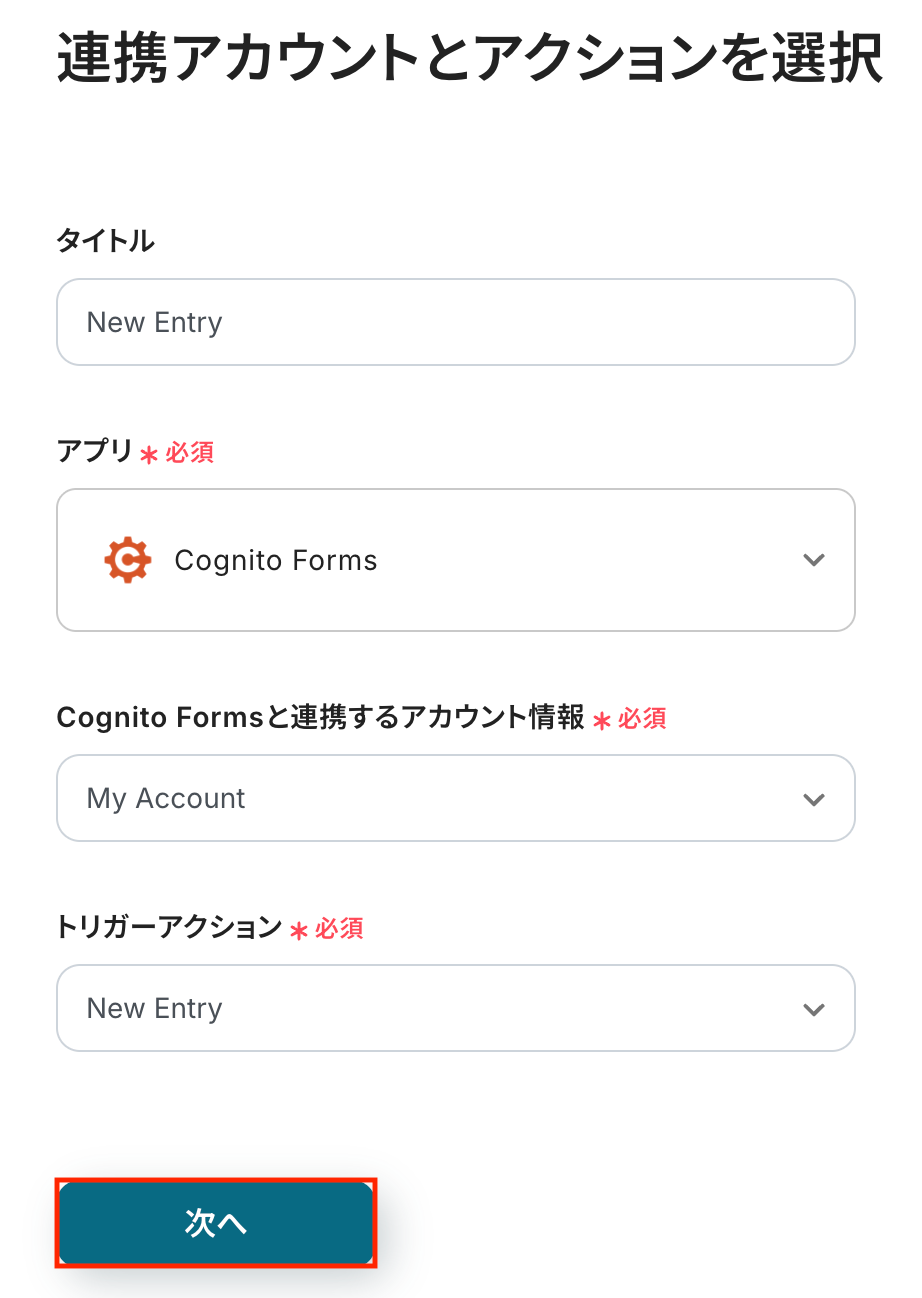
まずは、注釈に沿ってCognito FormsにWebhook URLを設定しましょう。
この設定により、New Entryなどのイベントが発生した際に、その内容がWebhook経由で自動的に通知され、Yoom側で処理を開始できるようになります。
【Webhook URLの設定方法】
画像赤枠部分をクリックし、Webhook URLをコピーします。
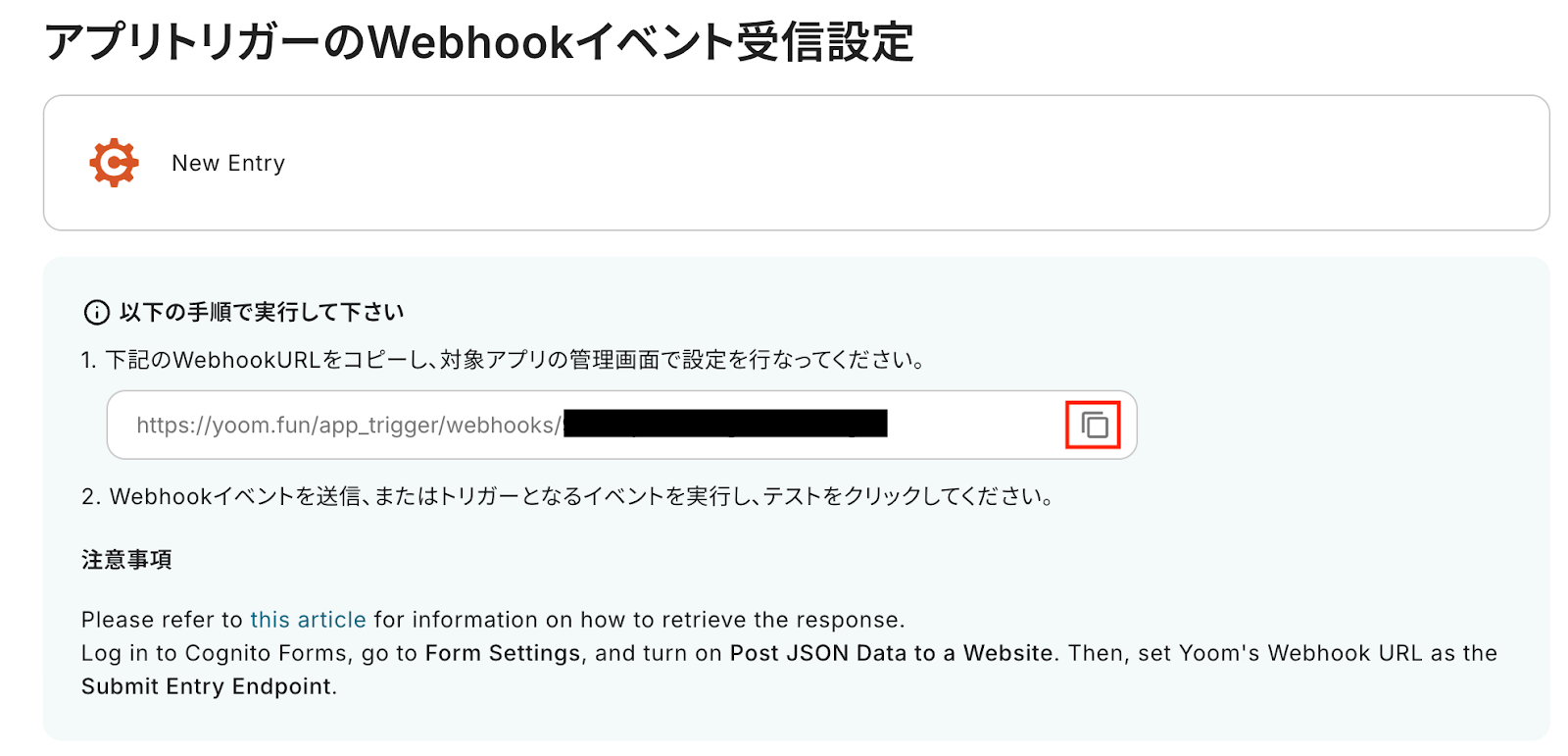
Cognito Formsを開き、対象フォームを選択します。
画面上部のBuildを開き、左側メニューからSettingsをクリックします。
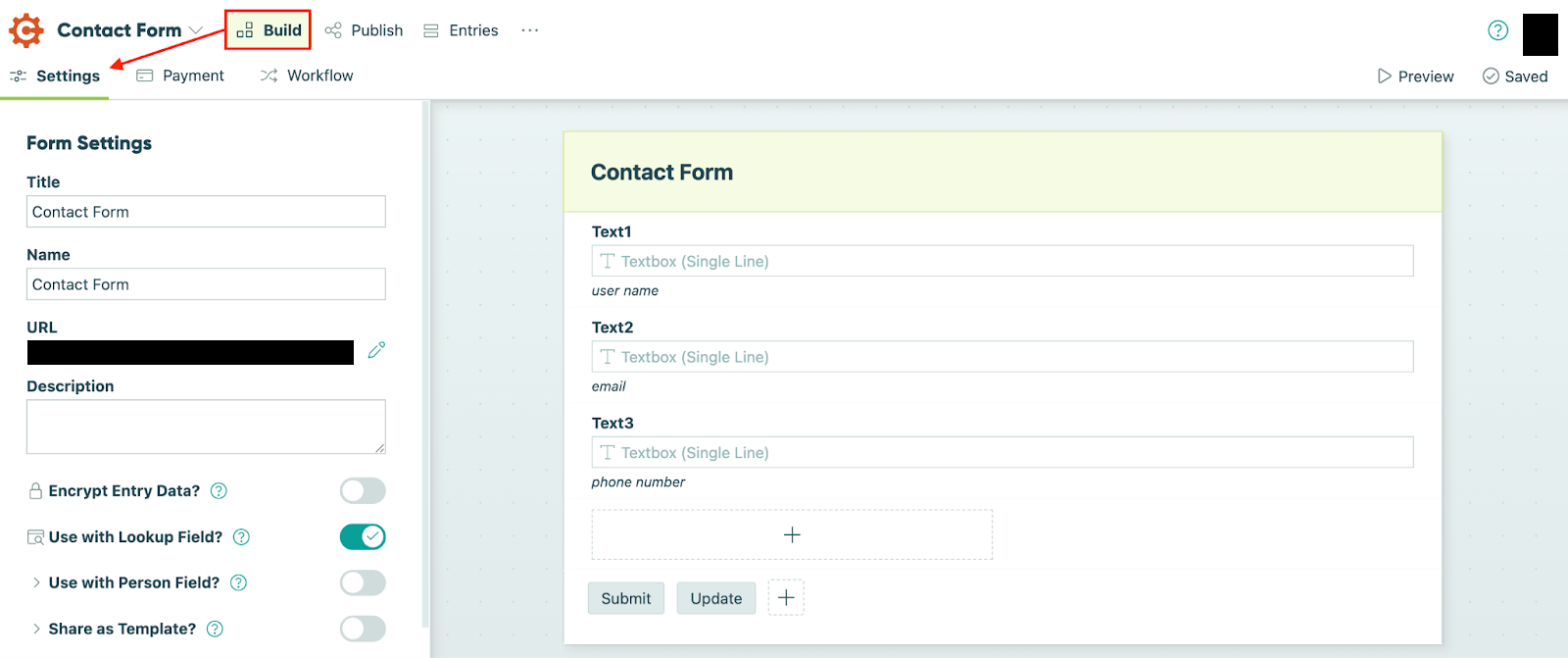
左側に表示されているForm Settingsをスクロールし、表示されるPost JSON Data to a Websiteをオンにします。
Submit Entry Endpointに先ほどコピーしたWebhook URLを貼り付け、右上のSaveをクリックしましょう。(画像赤枠部分)
以上でWebhook URLの設定は完了です。
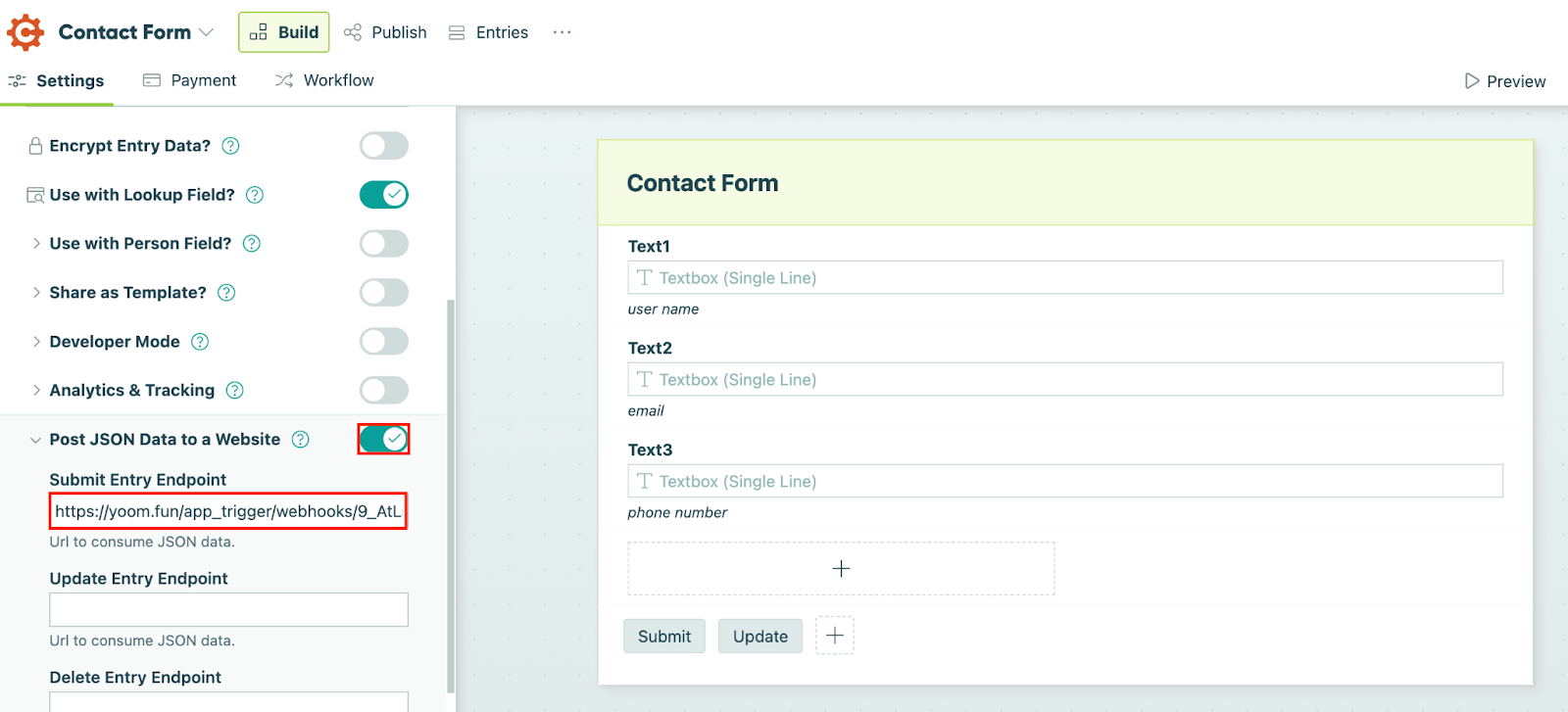
【事前準備】
Webhook URLの設定が完了したら、今回の連携で使用するフォーム(先ほど Webhook URLを登録したフォーム)からテスト用のエントリーを送信しましょう。
ここで送信した新しいエントリーがトリガーイベントとなり、自動化の起点となります。
今回はテスト用に、以下のフォームを作成し、回答を送信しておきました。
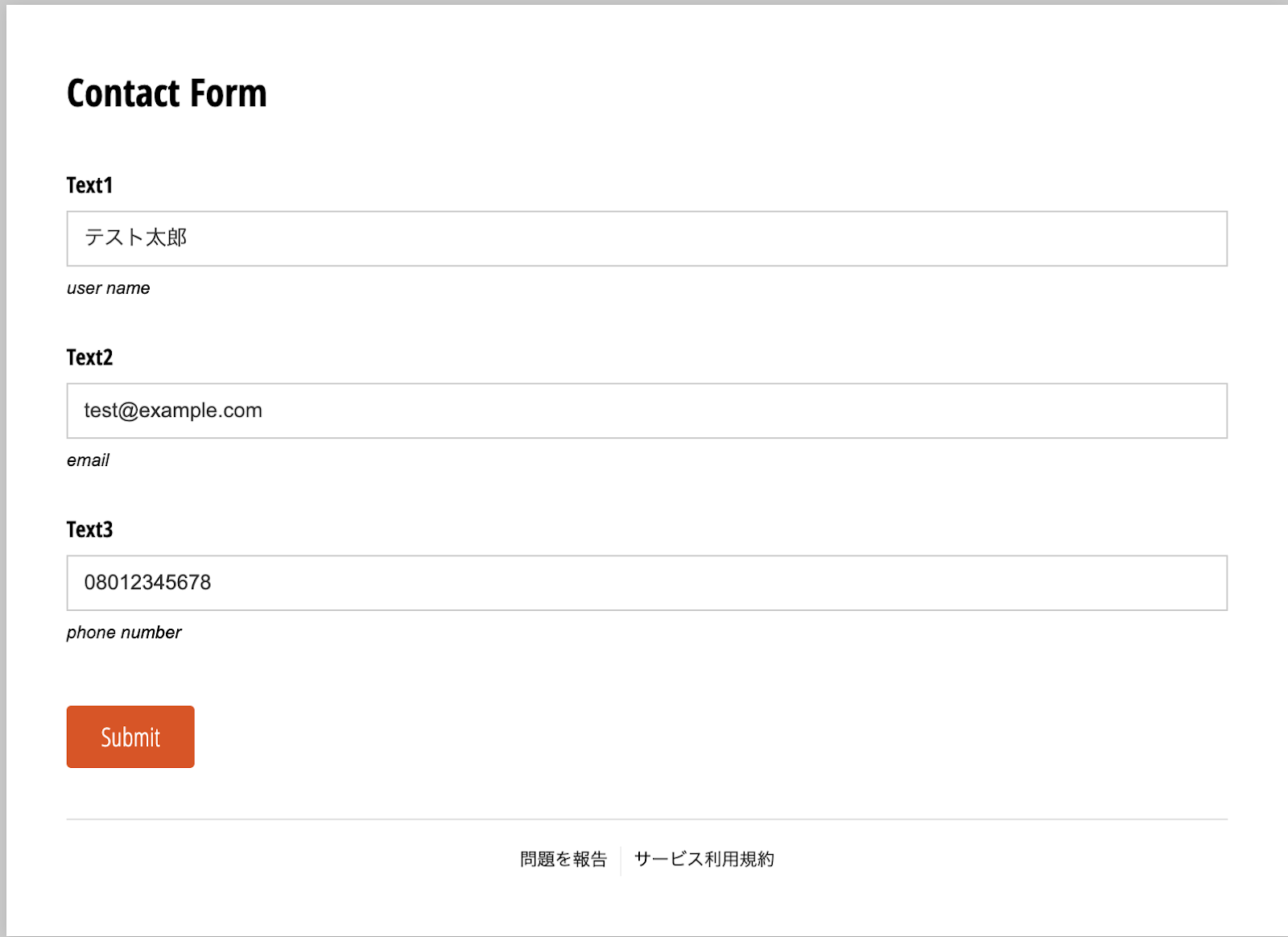

Yoomの操作画面に戻ります。
Webhook URLの設定とエントリーの送信が完了したら、設定内容とトリガーの動作を確認するため「テスト」をクリックしましょう。
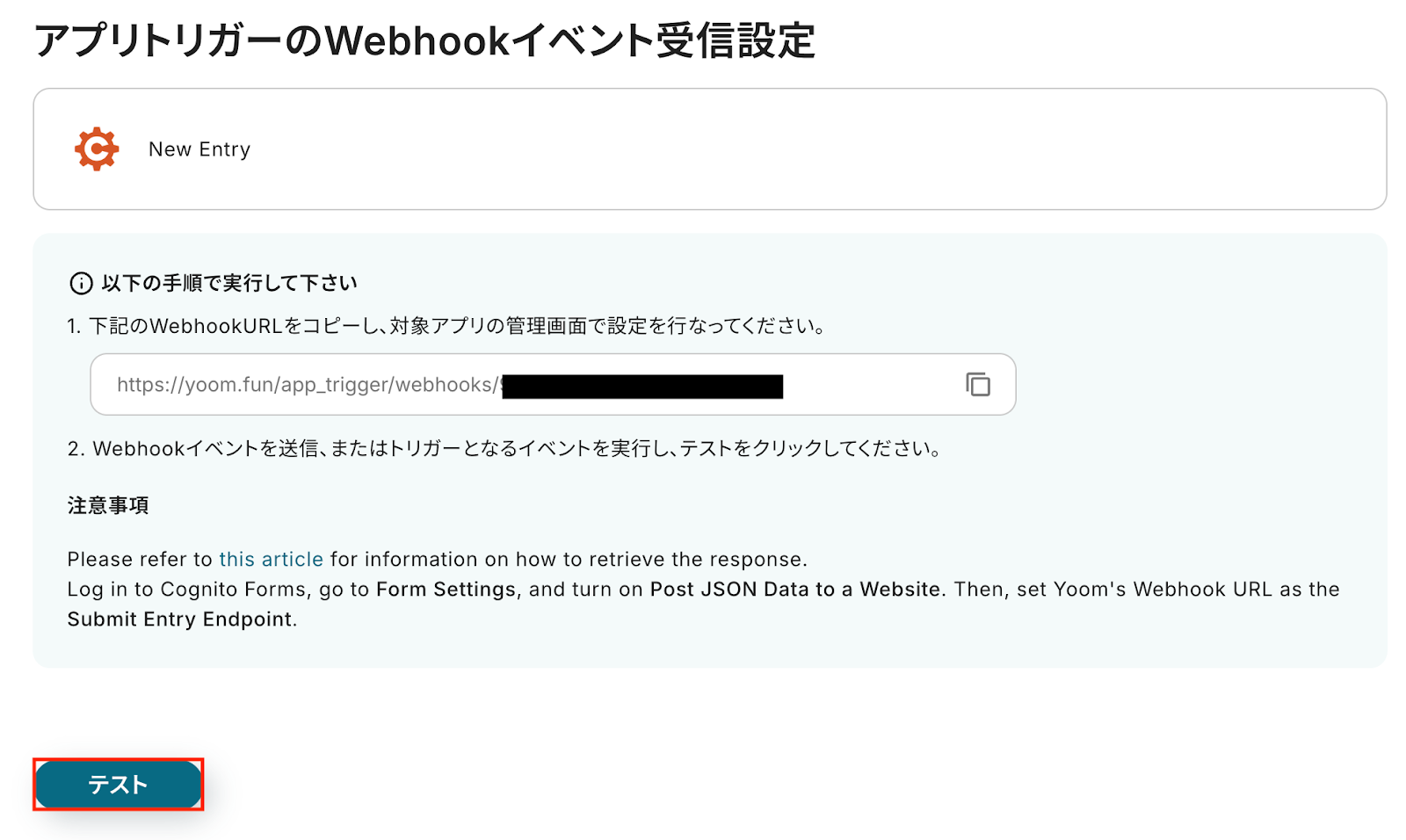
テストに成功すると、Cognito Formsで送信された新しいエントリーに関する情報が一覧で表示されます。
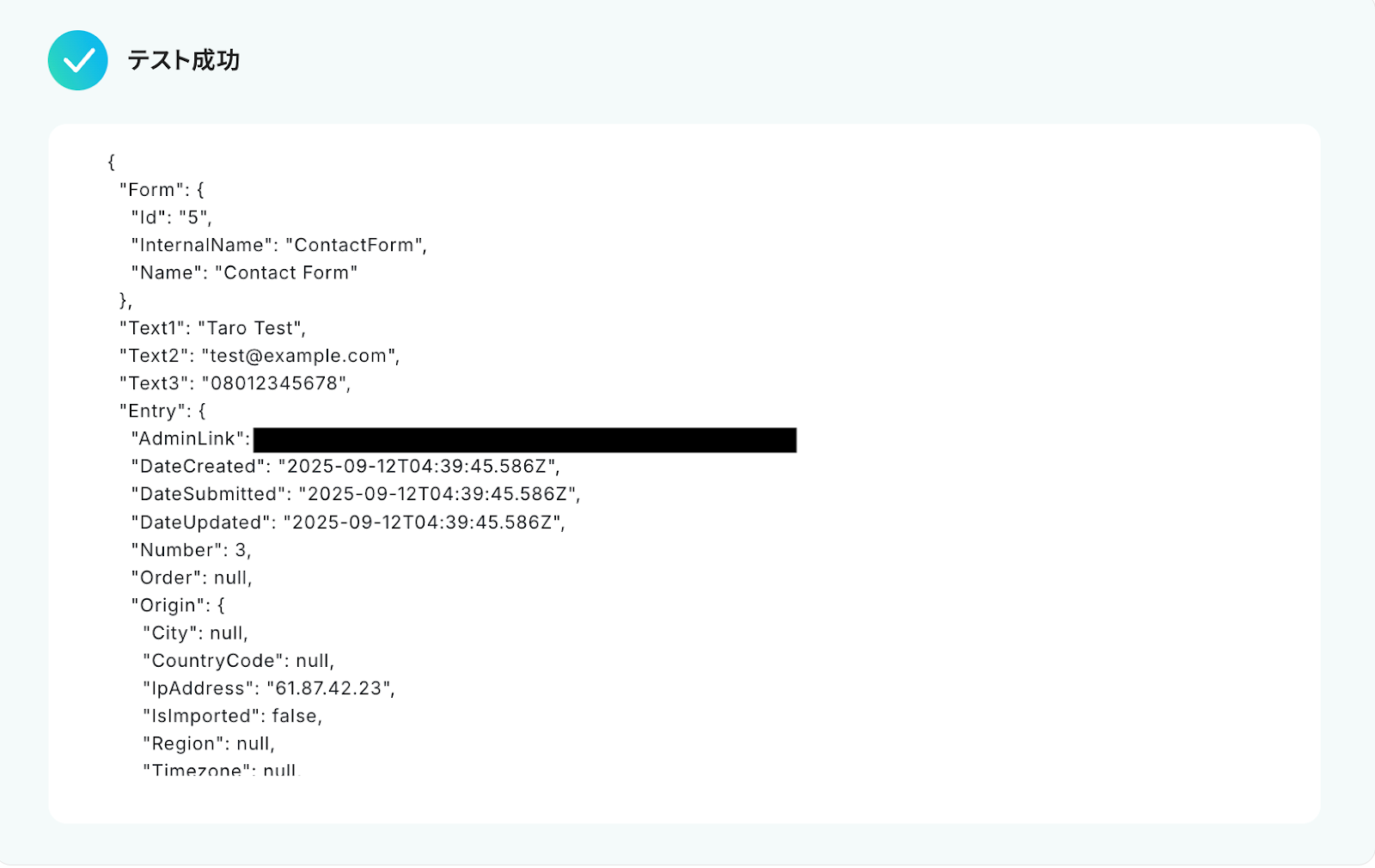
取得した値にフォームの回答が表示されていない場合は、「+取得する値を追加」からStripeに連携したい項目を追加してください。
以下の画像の取得した値(=アウトプット)は、後続のStripeに顧客を作成するステップで使用可能です。
また、アウトプットは、以降のアクションで変数として利用でき、フローが起動するたびに最新の情報に更新されます。
内容を確認し、「保存する」をクリックします。
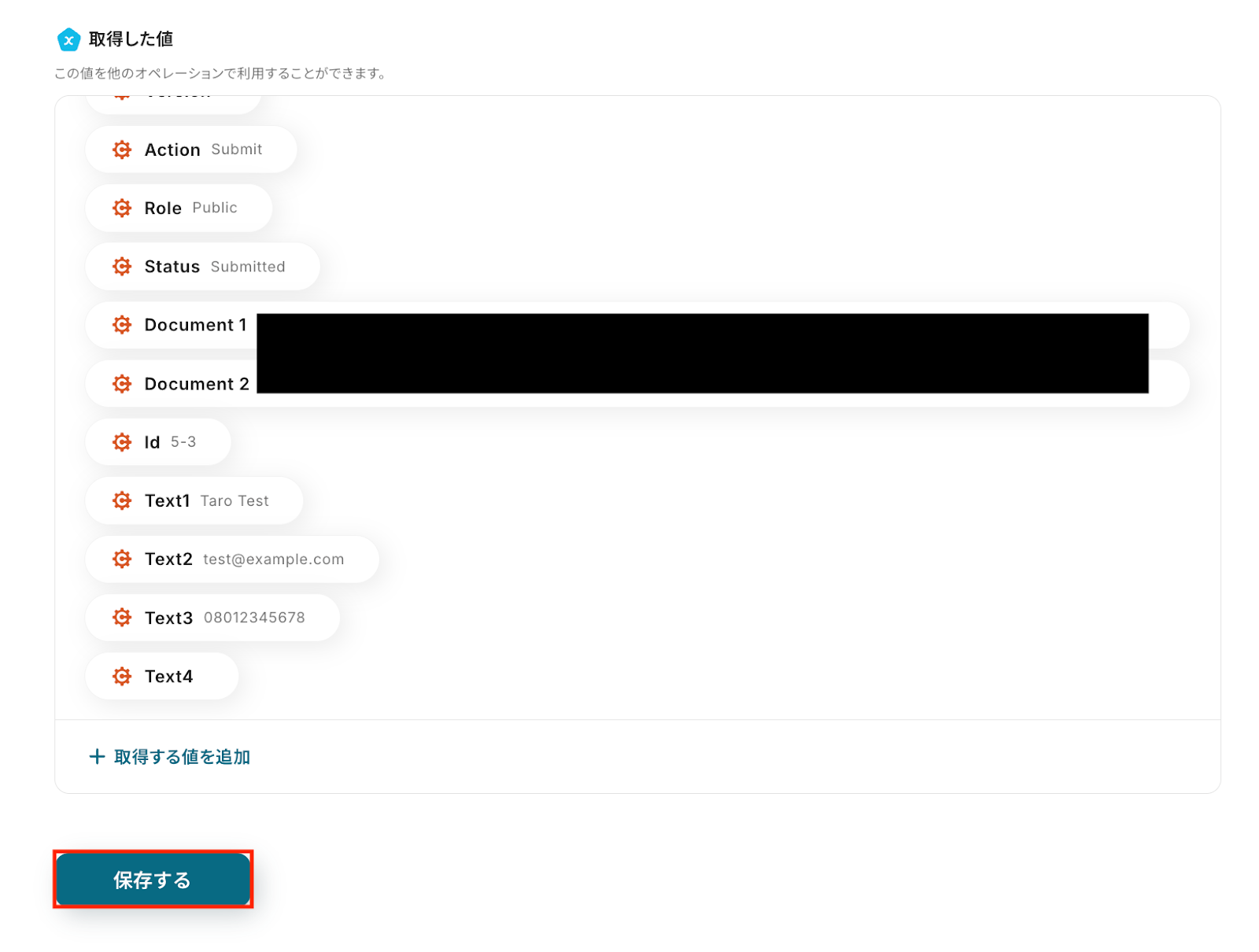
ステップ4:Stripeのアクション設定
「顧客を作成」をクリックします。
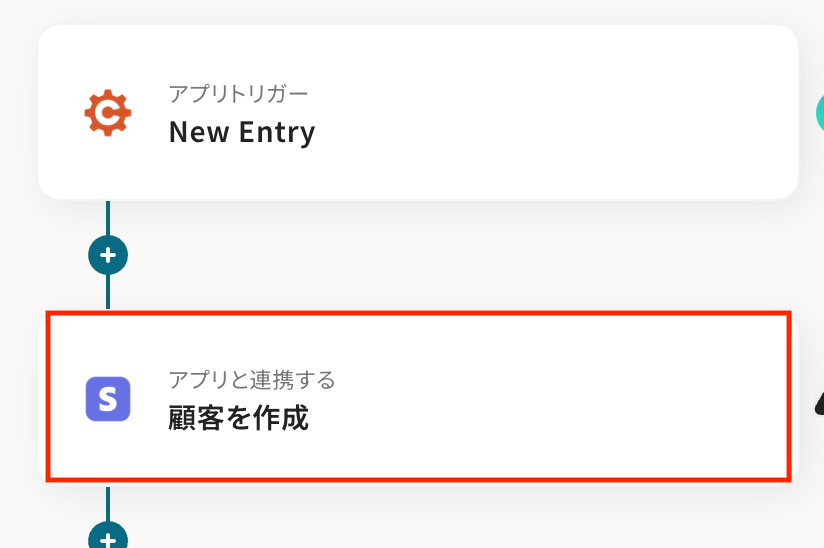
タイトルは任意で変更できます。
アプリとアクションはあらかじめ設定されているため、そのまま内容を確認してください。
Stripeと連携するアカウント情報に問題がなければ、「次へ」をクリックします。
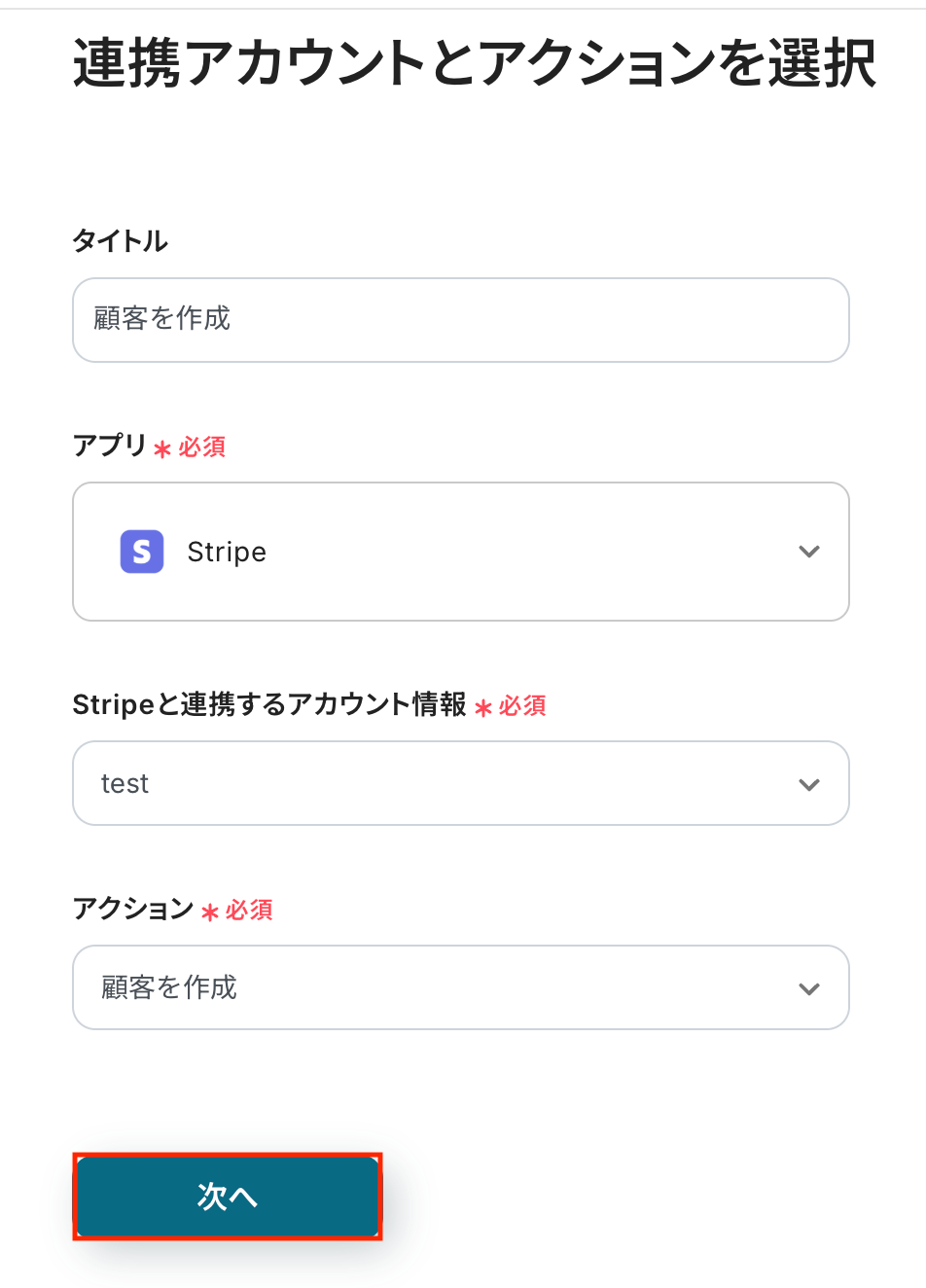
Stripeに作成する顧客の設定をします。
顧客名
入力欄をクリックすると、前のステップでCognito Formsから取得済みのアウトプットが表示されるので選択して入力できます。
アウトプットを活用することで値が固定化されず、フローボットを起動するたびに最新の情報を自動で反映できます。
なお、テキストを直接入力した部分は固定値となるため、アウトプットを活用せず設定を行うと毎回同じ顧客データがStripeに作成されてしまうので注意が必要です。
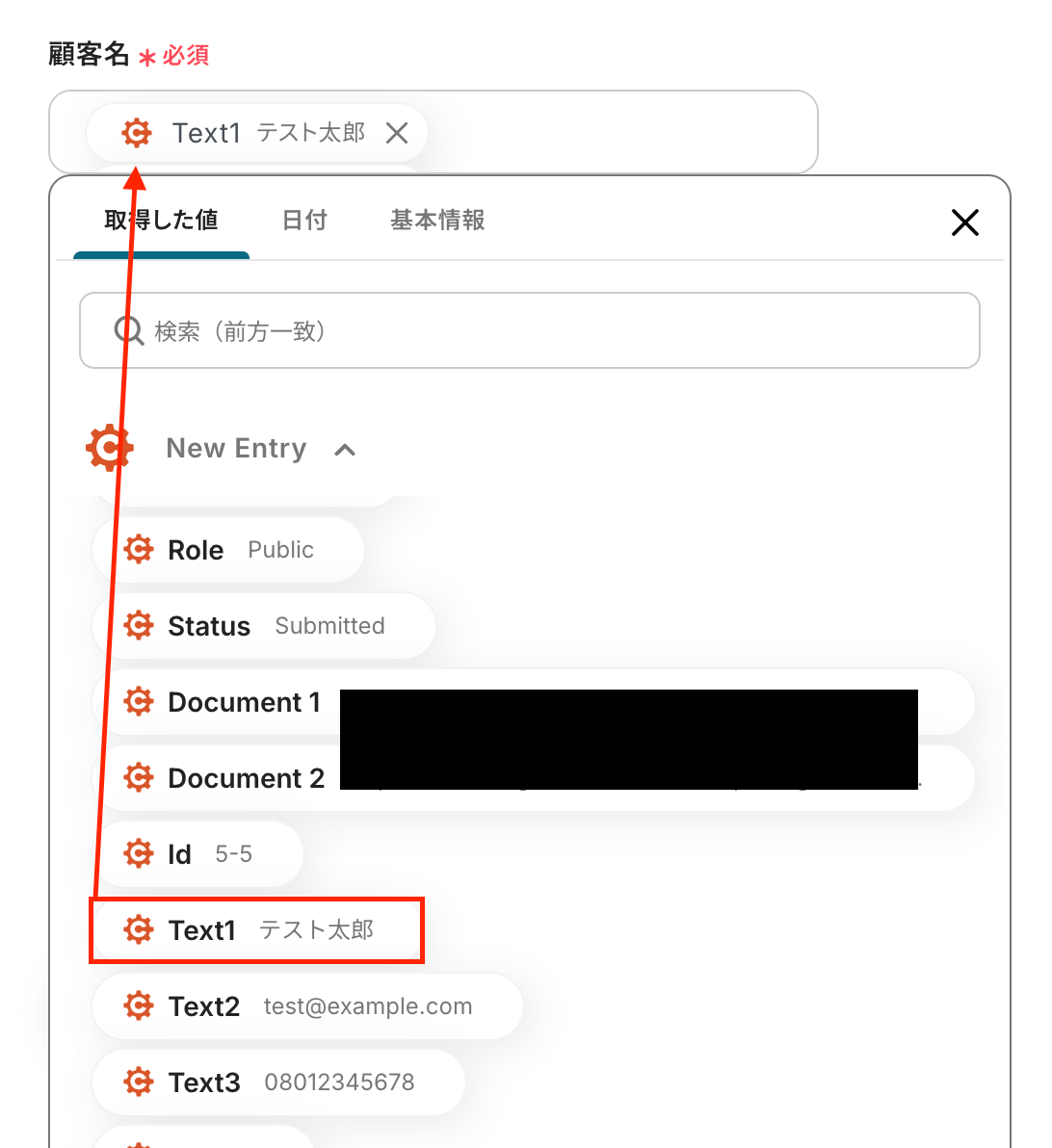
メールアドレス、電話番号
こちらも顧客名と同様に、入力欄をクリックすると取得済みのアウトプットが表示されるので選択して入力してください。
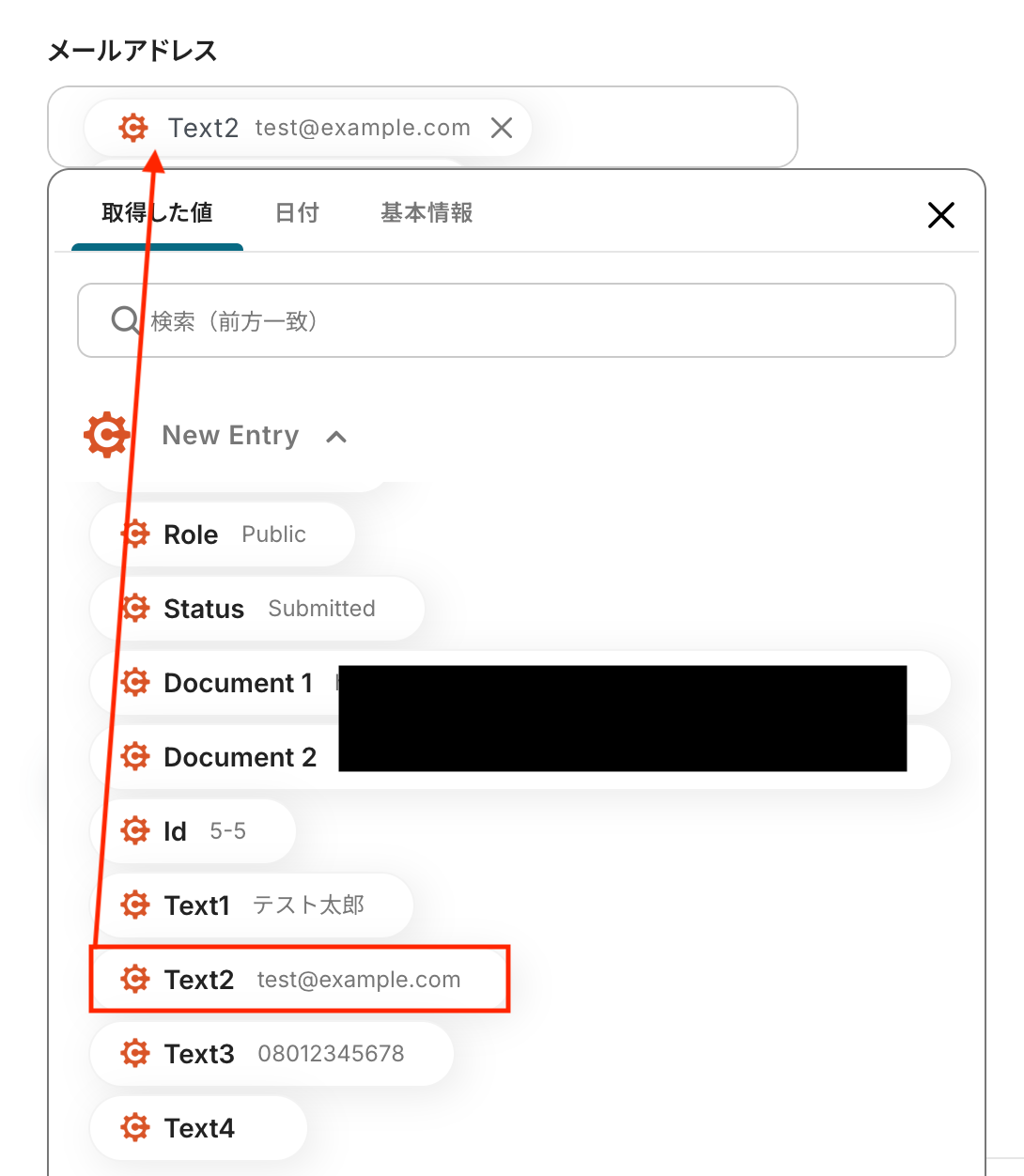
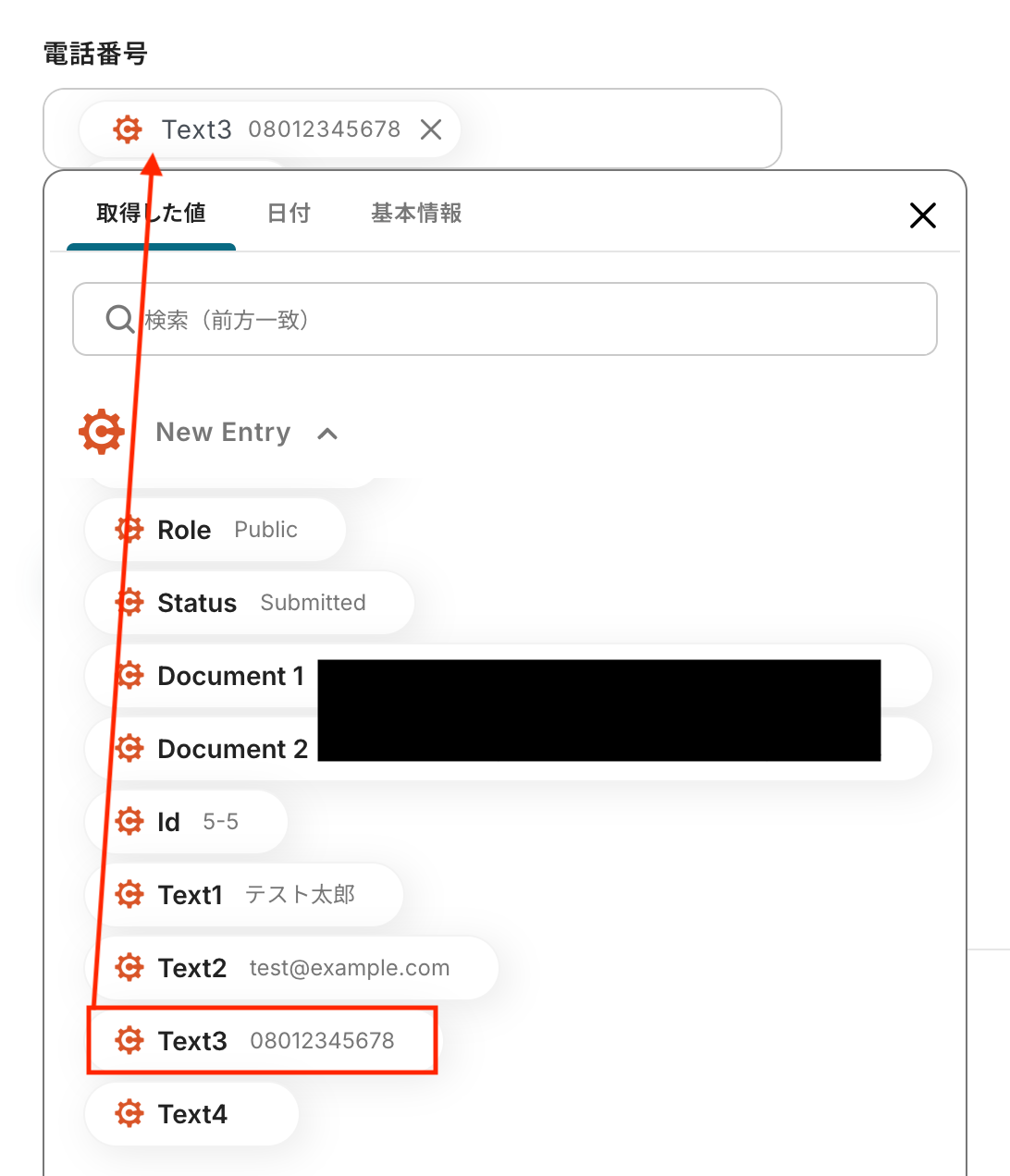
その他の項目も必要に応じて入力が完了したら「テスト」をクリックし、設定した内容でStripeに顧客が作成されるか確認しましょう。
(テストを行うとStripeに顧客が追加されます)
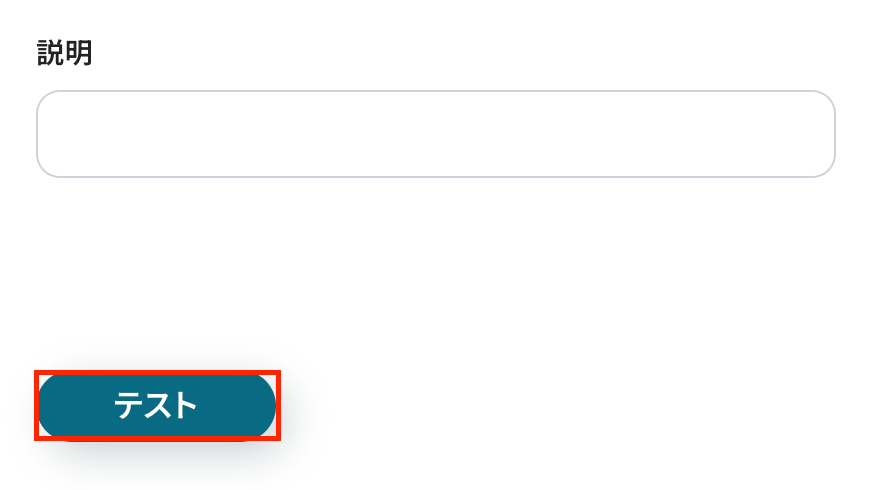
テストが成功すると、作成された顧客情報が一覧で表示されます。
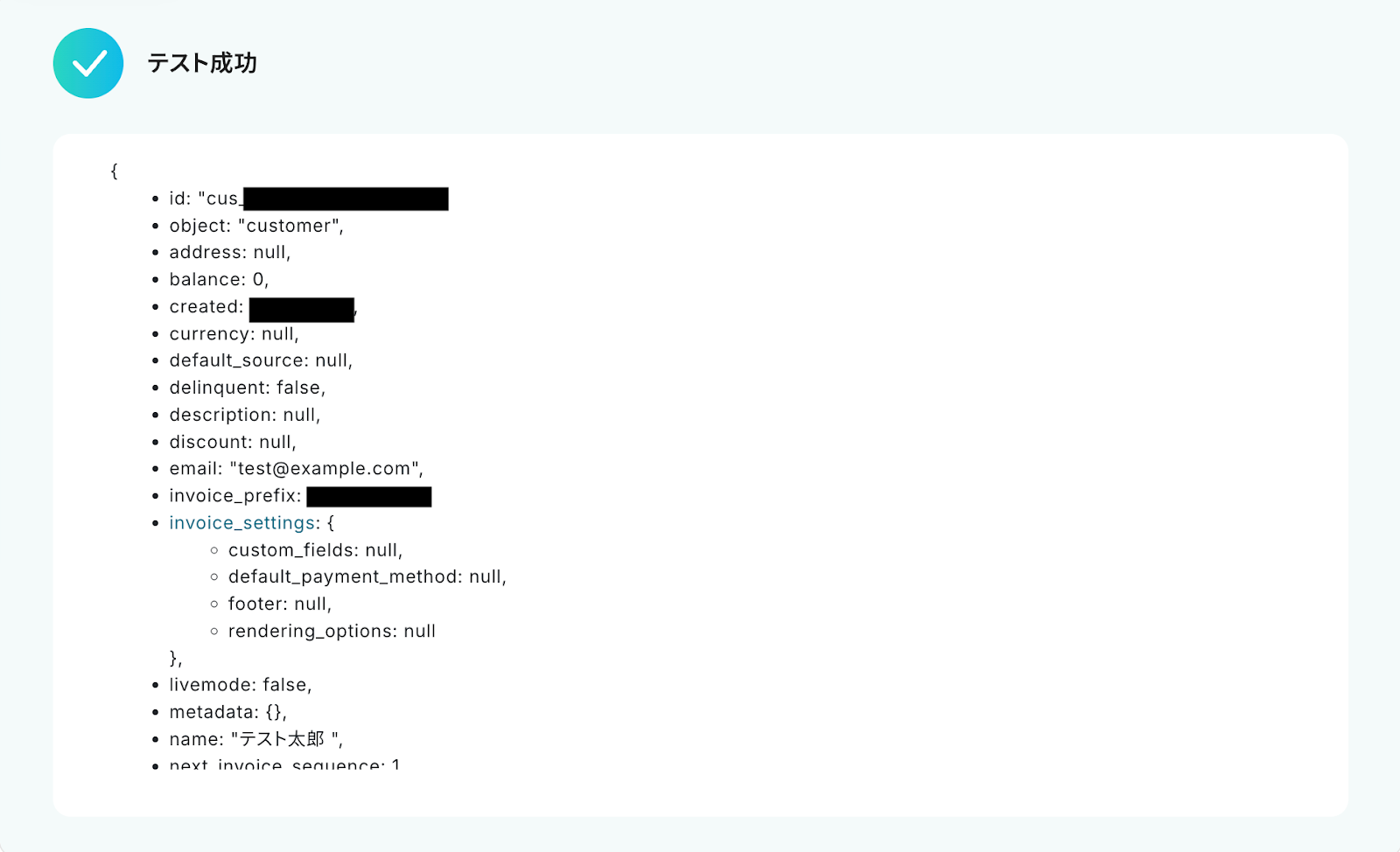
あわせてStripeを開き、指定した内容で顧客が実際に作成されているか確認してみましょう。
今回は下記の通り作成されていました!
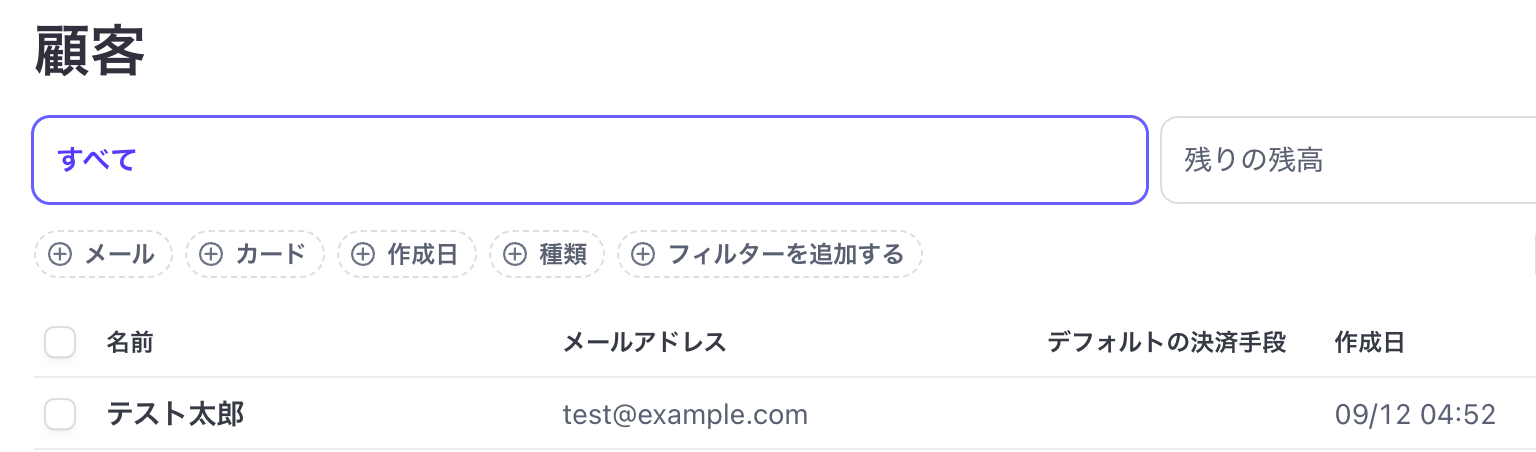
問題がなければYoomの操作画面に戻り、「保存する」をクリックします。
以上ですべての設定が完了しました!
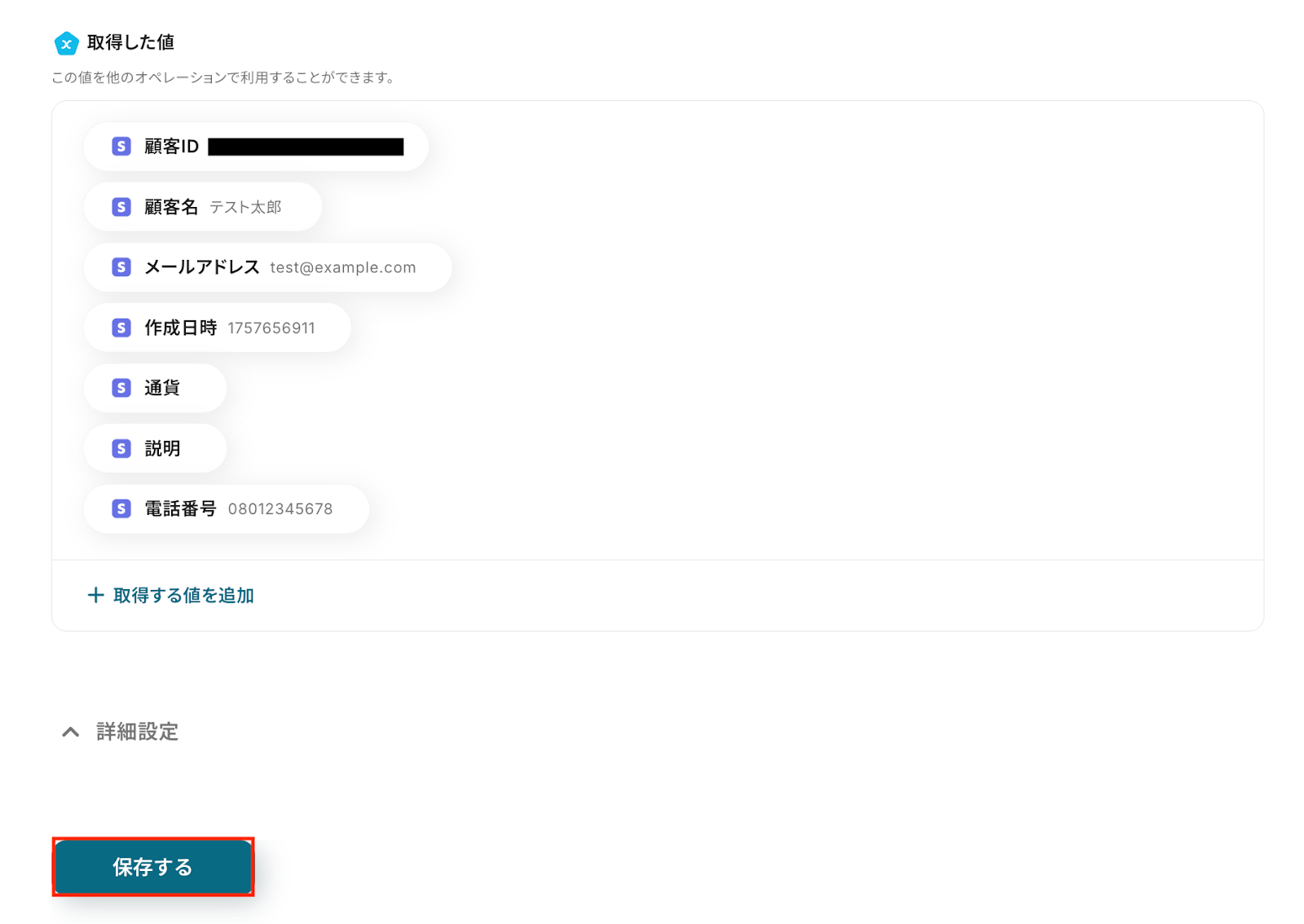
ステップ5:トリガーをONにし、フローが起動するかを確認
設定が完了すると、画面上に以下のようなメニューが表示されます。
トリガーをONにすることで、Cognito Formsで新しいエントリーが送信されたタイミングで、その情報を基にStripeに顧客が自動で作成されるようになります。
実際にCognito Formsからエントリーを送信し、Stripeに顧客が正しく登録されるかを確認してみましょう。
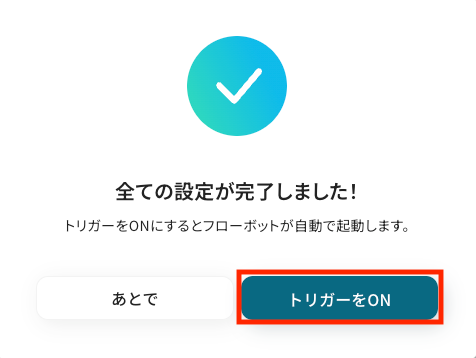
今回はCognito FormsからStripeへデータを連携する方法をご紹介しましたが、逆にStripeからCognito Formsへのデータ連携を実施したい場合は、下記のテンプレートも併せてご利用ください。
決済システム側での顧客情報の登録を、フォームシステムに反映させるなど、様々な業務の自動化に対応できます。
Stripeで新規顧客が作成されたら、Cognito FormsでEntryを作成する
Stripeで新しい顧客が作成されたら、その顧客情報を基にCognito Formsに新しいエントリーを自動で作成する連携です。
この連携により、決済システムで管理している顧客情報を、他の業務で利用しているフォームシステムへ自動で同期させ、データの一元管理を促進します。
Stripeで新規顧客が作成されたら、Cognito FormsでEntryを作成する
試してみる
■概要
Stripeで新しい顧客が登録されるたびに、その情報を手作業でCognito Formsに転記していませんか?この作業は定期的に発生するため手間がかかるだけでなく、入力ミスや対応漏れといったヒューマンエラーのリスクも伴います。このワークフローを活用すれば、StripeとCognito Formsの連携を自動化し、顧客が作成されたタイミングでCognito Formsにエントリーを自動作成できるため、こうした課題を円滑に解消します。
■このテンプレートをおすすめする方
・Cognito FormsとStripeを活用して、顧客管理やエントリー作成を行っている方
・Stripeでの顧客作成後、Cognito Formsへの手動での情報入力に手間を感じている方
・両ツールの連携を自動化することで、入力ミスをなくし業務の正確性を高めたい方
■注意事項
・Stripe、Cognito FormsのそれぞれとYoomを連携してください。
・Stripeはチームプラン・サクセスプランでのみご利用いただけるアプリとなっております。フリープラン・ミニプランの場合は設定しているフローボットのオペレーションやデータコネクトはエラーとなりますので、ご注意ください。
・チームプランやサクセスプランなどの有料プランは、2週間の無料トライアルを行うことが可能です。無料トライアル中には制限対象のアプリを使用することができます。
・トリガーは5分、10分、15分、30分、60分の間隔で起動間隔を選択できます。
・プランによって最短の起動間隔が異なりますので、ご注意ください。
Stripeで特定の新規顧客が作成されたら、Cognito FormsでEntryを作成する
Stripeで作成された新規顧客の中から、説明に特定のキーワードを含む顧客など、条件に一致する情報のみを抽出し、Cognito Formsにエントリーとして自動作成する連携です。
このフローを活用することで、優良顧客リストを自動で作成するなど、マーケティング施策に繋がるデータ連携も可能になります。
Stripeで特定の新規顧客が作成されたら、Cognito FormsでEntryを作成する
試してみる
■概要
Stripeで新規顧客が作成されるたびに、手作業でCognito Formsにエントリーを作成する業務に手間を感じていませんか?
このワークフローを活用すれば、StripeとCognito Formsを連携させ、特定の新規顧客が作成されたタイミングで、自動でCognito Formsにエントリーを作成できます。
決済情報とフォームの回答データを紐づける作業を効率化し、顧客管理の精度向上に貢献します。
■このテンプレートをおすすめする方
・StripeとCognito Formsを利用した顧客管理を手作業で行っている方
・決済情報とフォームエントリーの紐付け作業を自動化したいと考えている方
・手作業によるデータ転記ミスや登録漏れをなくし、業務効率を改善したい担当者の方
■注意事項
・Stripe、Cognito FormsのそれぞれとYoomを連携してください。
・Stripeはチームプラン・サクセスプランでのみご利用いただけるアプリとなっております。フリープラン・ミニプランの場合は設定しているフローボットのオペレーションやデータコネクトはエラーとなりますので、ご注意ください。
・トリガーは5分、10分、15分、30分、60分の間隔で起動間隔を選択できます。
・プランによって最短の起動間隔が異なりますので、ご注意ください。
・分岐はミニプラン以上のプランでご利用いただける機能(オペレーション)となっております。フリープランの場合は設定しているフローボットのオペレーションはエラーとなりますので、ご注意ください。
・チームプランやサクセスプラン、ミニプランなどの有料プランは、2週間の無料トライアルを行うことが可能です。無料トライアル中には制限対象のアプリや機能(オペレーション)を使用することができます。
Cognito FormsやStripeのAPIを使用することで、さまざまな業務を自動化することができます。
ここでは、複数のテンプレートをご紹介するので、気になるものがあればぜひ試してみてくださいね!
Cognito Formsを使った便利な自動化例
データベースと連携することで、Cognito Formsで新しいEntryが作成されたら自動で新しいレコードを任意のシートに追加できます。
回答を転記する手間を省けるため、業務を効率化したいときなどに以下のテンプレートがおすすめです。
Cognito Formsで新しいEntryが作成されたら、Google スプレッドシートに追加する
試してみる
■概要
オンラインフォームの回答を手作業で集計・転記する業務は、時間がかかる上にヒューマンエラーのリスクも伴います。
特にCognito Formsで集めた重要なデータを扱う場合、正確かつ迅速な処理が求められますが、API連携には専門知識が必要なため、自動化をためらっている方もいるかもしれません。
このワークフローは、Cognito Formsで新しいエントリーが作成された際に、その内容を自動でGoogle スプレッドシートに追記します。
面倒な転記作業から解放され、より重要な業務に集中できる環境を整えます。
■このテンプレートをおすすめする方
・Cognito Formsで集めた回答データを、手作業でGoogle スプレッドシートに転記している方
・Cognito FormsのAPIを利用せずに、ノーコードでフォームからのデータ連携を自動化したい方
・フォームからのエントリーをGoogle スプレッドシートに反映させ、情報共有を効率化したい方
■注意事項
・Cognito Forms、Google スプレッドシートのそれぞれとYoomを連携してください。
・Cognito Formsの値はJSONPathから取得できます。詳細は下記をご参照ください。
https://intercom.help/yoom/ja/articles/5404443
Google スプレッドシートで行が追加されたら、Cognito FormsからFileをダウンロードし、Google Driveに格納する
試してみる
■概要
Cognito Formsでファイル添付を含むフォームを運用している場合、提出されたファイルを一つ一つ手作業でダウンロードし、指定のフォルダに格納する作業は手間がかかるのではないでしょうか。
このワークフローは、そうした課題を解決するために設計されており、Cognito FormsのAPIなどを活用した連携をノーコードで実現します。
Google スプレッドシートに行が追加されると、自動でCognito Formsから関連ファイルをダウンロードし、Google Driveへ格納する一連の流れを構築できます。
■このテンプレートをおすすめする方
・Cognito Formsで受け取った添付ファイルの管理を手作業で行っている方
・Cognito FormsのAPIを活用してファイル管理業務を自動化したい方
・Google スプレッドシートやGoogle Driveを情報管理のハブとして利用しているチーム
■注意事項
・Cognito Forms、Google スプレッドシート、Google DriveのそれぞれとYoomを連携してください。
・トリガーは5分、10分、15分、30分、60分の間隔で起動間隔を選択できます。
・プランによって最短の起動間隔が異なりますので、ご注意ください。
Cognito Formsで特定のNew Entryを検知したら、Mailchimpでコンタクトをオーディエンスに追加する
試してみる
■概要
Webサイトに設置したCognito Formsから得たリード情報を、手作業でMailchimpのリストに登録していませんか?この作業は単純ですが、件数が増えるほど手間がかかり、入力ミスや追加漏れの原因にもなります。このワークフローを活用すれば、Cognito Formsに新しいエントリーがあった際に、特定の条件に応じて自動でMailchimpへコンタクトを追加できるため、手作業による手間やミスをなくし、効率的なリード管理を実現します。
■このテンプレートをおすすめする方
・Cognito FormsとMailchimpを連携させ、手作業でのリスト登録をなくしたいマーケティング担当者の方
・フォームから得たリード情報を、条件に応じて自動でメルマガリストに振り分けたいと考えている方
・手作業によるデータ転記の手間やミスを削減し、業務の正確性を高めたいと考えている方
■注意事項
・Cognito Forms、MailchimpのそれぞれとYoomを連携してください。
・Cognito Formsの内容を取得する方法は下記を参照ください。
https://intercom.help/yoom/ja/articles/5404443
・分岐はミニプラン以上のプランでご利用いただける機能(オペレーション)となっております。フリープランの場合は設定しているフローボットのオペレーションはエラーとなりますので、ご注意ください。
・ミニプランなどの有料プランは、2週間の無料トライアルを行うことが可能です。無料トライアル中には制限対象のアプリや機能(オペレーション)を使用することができます。
Stripeを使った便利な自動化例
CRMアプリと連携することで、登録された顧客情報をStripeに転記する作業を自動化できます。
テンプレートを設定するだけで手作業による入力業務を省き、人為的ミスを削減できるので、ぜひ試してみてください!
Gmailで受信した内容をもとに、Stripeに顧客を作成する
試してみる
■概要
Gmailで受信した顧客からの申し込み情報を、都度Stripeに手作業で登録していませんか?このような定型的な作業は時間がかかるだけでなく、コピー&ペーストによる入力ミスが発生する可能性もあります。このワークフローを活用すれば、Gmailでのメール受信をトリガーとして、Stripeへの顧客登録を自動化できるため、手作業による手間やミスを削減し、顧客管理業務を効率化します。
■このテンプレートをおすすめする方
・Gmailで受け付けた申し込み情報を、Stripeへ手動で登録しているご担当者の方
・StripeとGmailを連携させ、顧客管理の自動化や効率化を図りたいと考えている方
・定型的な顧客登録作業から解放され、より重要な業務に時間を活用したいと考えている方
■注意事項
・Gmail、StripeのそれぞれとYoomを連携してください。
・トリガーは5分、10分、15分、30分、60分の間隔で起動間隔を選択できます。
・プランによって最短の起動間隔が異なりますので、ご注意ください。
・【Stripe】はチームプラン・サクセスプランでのみご利用いただけるアプリとなっております。フリープラン・ミニプランの場合は設定しているフローボットのオペレーションやデータコネクトはエラーとなりますので、ご注意ください。
・チームプランやサクセスプランなどの有料プランは、2週間の無料トライアルを行うことが可能です。無料トライアル中には制限対象のアプリを使用することができます。
Typeformの回答をもとに、Stripeに顧客を作成する
試してみる
■概要
「Typeformの回答をもとに、Stripeに顧客を作成する」ワークフローは、フォーム入力から決済顧客の登録までを自動化する業務ワークフローです。
Typeformで収集した顧客情報をスムーズにStripeに連携し、手動入力の手間を省きます。これにより、データの一貫性を保ちながら、業務効率を向上させることが可能です。
■このテンプレートをおすすめする方
・Typeformを活用して顧客情報を収集し、Stripeで決済管理を行っているビジネスオーナー
・データ入力の手間を省き、顧客登録プロセスを自動化したいマーケティング担当者
・フォームからの情報を即座に決済システムに反映させ、業務効率化を図りたい経営者
・TypeformとStripeの連携設定に時間をかけず、迅速に導入したい企業
■注意事項
・Typeform、StripeのそれぞれとYoomを連携してください。
・Stripeはチームプラン・サクセスプランでのみご利用いただけるアプリとなっております。フリープラン・ミニプランの場合は設定しているフローボットのオペレーションやデータコネクトは
エラーとなりますので、ご注意ください。
・チームプランやサクセスプランなどの有料プランは、2週間の無料トライアルを行うことが可能です。無料トライアル中には制限対象のアプリを使用することができます。
・TypeformのアウトプットはJSONPathから取得可能です。取得方法は下記をご参照ください。
https://intercom.help/yoom/ja/articles/9103858
HubSpotにコンタクトが追加されたらStripeに顧客登録する
試してみる
■概要
「HubSpotにコンタクトが追加されたらStripeに顧客登録する」フローは、営業活動におけるデータ管理を効率化する業務ワークフローです。
HubSpotで新たにコンタクトが追加されると自動的にStripeに顧客として登録されるため、手動でのデータ入力や情報の二重管理の手間を省くことができます。
これにより、営業チームはより素早く顧客対応に集中できるようになります。
■このテンプレートをおすすめする方
・HubSpotとStripeを併用しており、データ連携に課題を感じている営業担当者の方
・顧客情報を一元管理し、業務効率を向上させたいビジネスオーナーの方
・手動でのデータ入力によるエラーを減らしたいマーケティング担当者の方
・HubSpotとStripe間でのデータ同期を自動化したいIT管理者の方
・顧客登録プロセスをスムーズにし、営業活動を強化したい企業の方
■注意事項
・HubSpot、StripeのそれぞれとYoomを連携してください。
・Stripeはチームプラン・サクセスプランでのみご利用いただけるアプリとなっております。フリープラン・ミニプランの場合は設定しているフローボットのオペレーションやデータコネクトはエラーとなりますので、ご注意ください。
・チームプランやサクセスプランなどの有料プランは、2週間の無料トライアルを行うことが可能です。無料トライアル中には制限対象のアプリを使用することができます。
Stripeで支払いが行われたらMicrosoft Excelに追加する
試してみる
Stripeで支払いが行われたらMicrosoft Excelに追加するフローです。
Stripeで新規顧客が作成されたら、Salesforceにも登録する
試してみる
■概要
Stripeで新しい顧客情報を得た際、Salesforceへのデータ入力に時間や手間を取られていませんか。
こうした作業は定型的ですが、入力ミスが許されない重要な業務であり、担当者の負担になることもあります。
このワークフローを活用すれば、Stripeで新規顧客が作成されたタイミングでSalesforceに自動でレコードが追加されるため、手作業による連携業務から解放されます。
■このテンプレートをおすすめする方
・Stripeで得た顧客情報をSalesforceへ手作業で転記している営業担当者の方
・顧客データ入力の漏れやミスをなくし、データ管理を効率化したいと考えている方
・定型的なデータ入力業務を自動化して、より重要なコア業務に集中したい方
■注意事項
・StripeとSalesforceのそれぞれとYoomを連携してください。
・トリガーは5分、10分、15分、30分、60分の間隔で起動間隔を選択できます。
・プランによって最短の起動間隔が異なりますので、ご注意ください。
・StripeとSalesforceはチームプラン・サクセスプランでのみご利用いただけるアプリとなっております。フリープラン・ミニプランの場合は設定しているフローボットのオペレーションやデータコネクトはエラーとなりますので、ご注意ください。
・チームプランやサクセスプランなどの有料プランは、2週間の無料トライアルを行うことが可能です。無料トライアル中には制限対象のアプリを使用することができます。
まとめ
Cognito FormsとStripeの連携を自動化することで、これまで手作業で行っていたフォームの申し込み情報から決済システムへのデータ転記作業を自動化し、ヒューマンエラーのリスクを解消できます。
これにより、担当者は単純な入力作業から解放され、顧客へのフォローアップやサービス改善といった、より創造的で付加価値の高い業務に集中できる環境が整うはずです!
今回ご紹介したような業務自動化は、ノーコードツール「Yoom」を活用することで、プログラミングの知識がない方でも直感的な操作で簡単に構築できます。
もしCognito FormsとStripeの連携をはじめとする業務の自動化に少しでも興味を持っていただけたなら、ぜひこちらから無料登録して、Yoomがもたらす業務効率化を体験してみてください!
よくあるご質問
Q:連携が失敗した場合、エラーに気づくことはできますか?
A:フローボットでエラーが発生すると、Yoomに登録したメールアドレス宛に通知が届きます。
通知にはエラーが起きたオペレーションや詳細のリンクが記載されており、すぐに原因を確認できます。
まずは通知内容を確認し、設定の修正が必要な場合はYoomヘルプページを参照してください。
それでも解決しない場合は、お問い合わせ窓口からサポートにご連絡ください。
Q:ドロップダウンやチェックボックスの値も連携できますか?
A:はい、可能です。
テキスト形式だけでなく、ドロップダウンやチェックボックスの値も連携可能です。
以下は、「+取得する値を追加」から選択項目を追加した場合の例です。
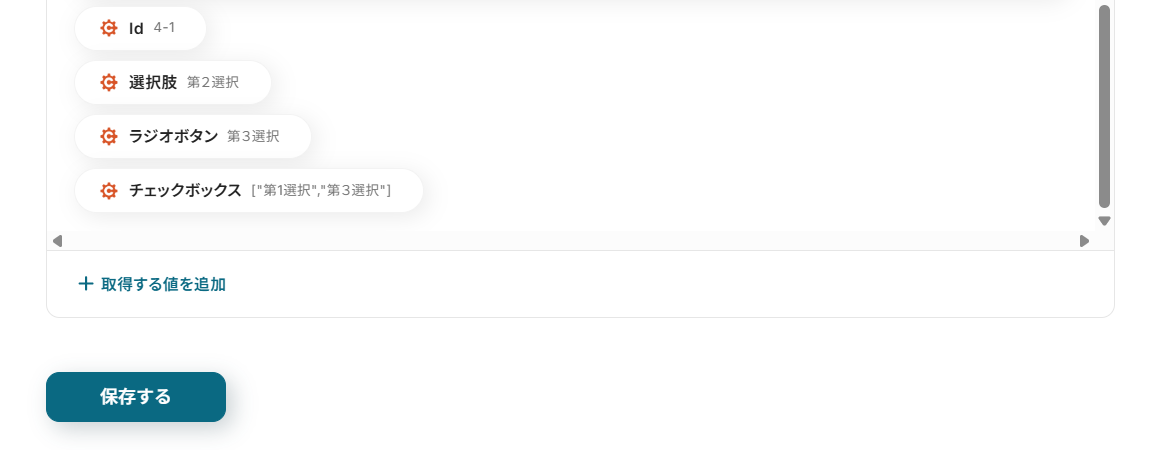
Q:連携するまでに、どのくらいの時間がかかりますか?
A:New EntryのトリガーイベントではWebhookを利用しているため、Cognito Formsで新しいエントリーが検知されると、リアルタイムでフローボットが起動し、Stripeへの顧客作成まで即座に処理されます。